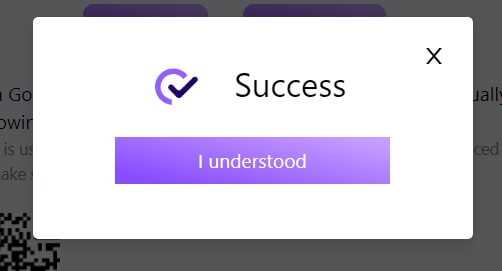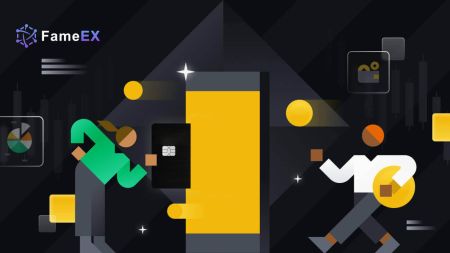FameEX အကောင့်သို့ အကောင့်ဖွင့်နည်း
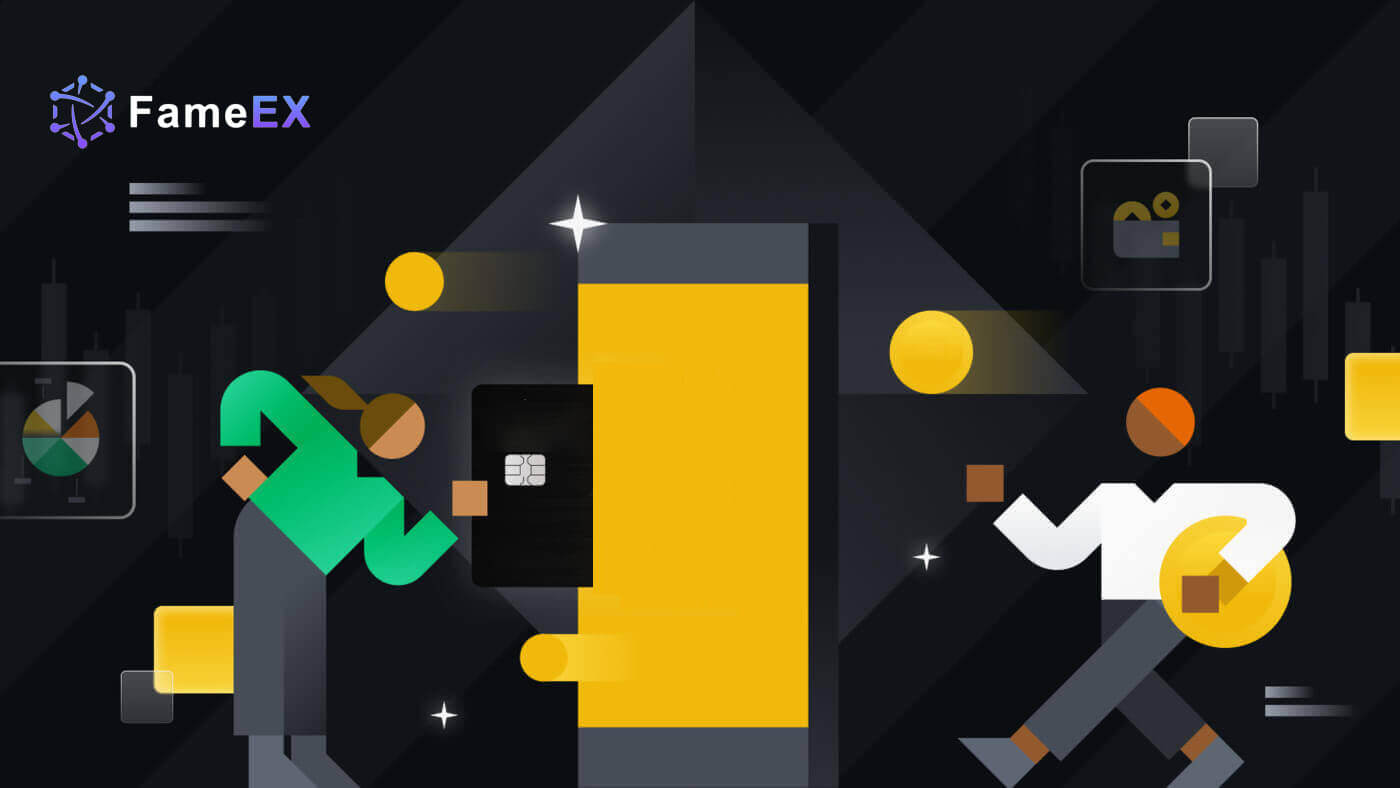
FameEX ဖြင့် အကောင့်ဖွင့်နည်း
အီးမေးလ် သို့မဟုတ် ဖုန်းနံပါတ်ဖြင့် FameEX ဖြင့် စာရင်းသွင်းပါ။
1. FameEX ဝဘ်ဆိုက် သို့သွား၍ [Sign Up] သို့မဟုတ် [Register] ကိုနှိပ်ပါ ။ 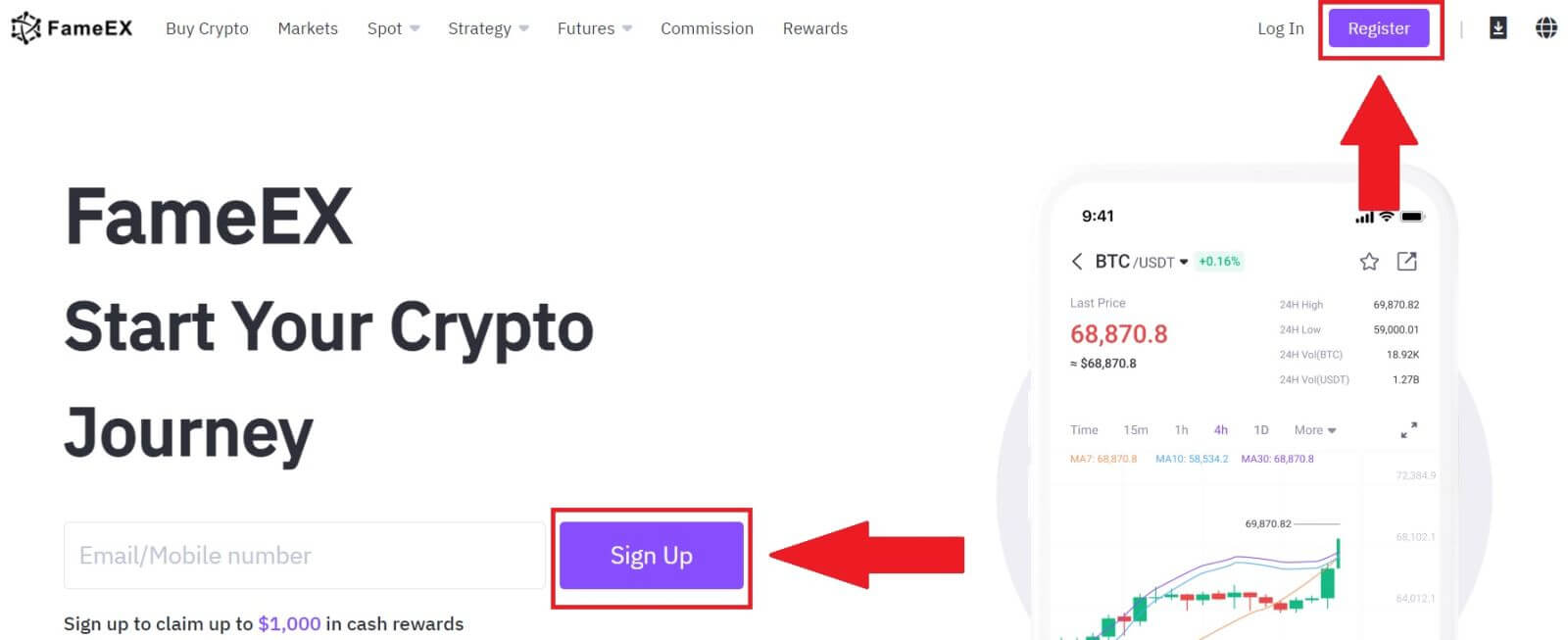
2. သင်၏ [Email] သို့မဟုတ် [Phone Number] ကို ရိုက်ထည့် ပြီး သင်၏ လုံခြုံသော စကားဝှက်ကို ဖန်တီးပါ။ အကွက်ကို အမှန်ခြစ်ပါ၊ ထို့နောက် [Create Account] ကိုနှိပ်ပါ။
မှတ်ချက် -
- 8-20 အက္ခရာ စကားဝှက်။
- အောက်ပါတို့မှ အနည်းဆုံး 3 ခုပါဝင်သည်- စာလုံးအကြီး၊ အသေး၊ ဂဏန်းနှင့် သင်္ကေတ။
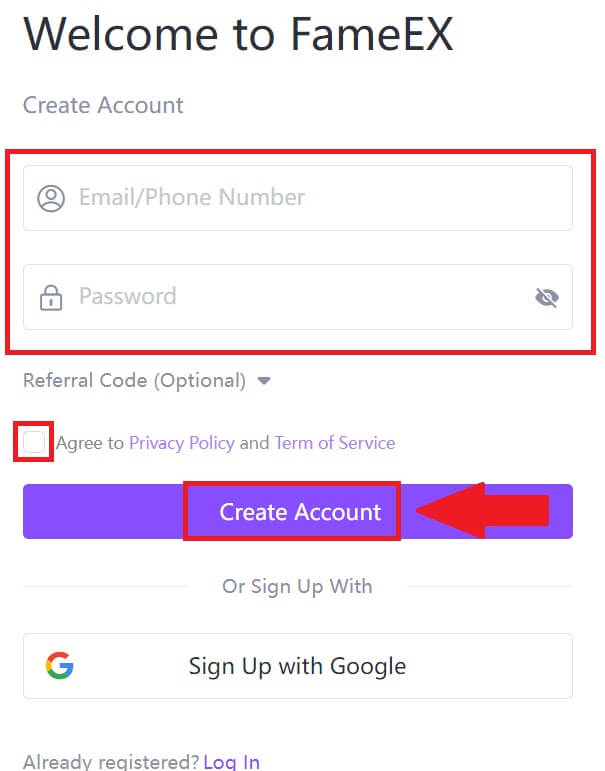
3. သင့်အီးမေးလ် သို့မဟုတ် ဖုန်းနံပါတ်ရှိ ဂဏန်း ၆ လုံး အတည်ပြုကုဒ်ကို လက်ခံရရှိရန် [Send] ကိုနှိပ်ပါ။ ကုဒ်ကိုရိုက်ထည့်ပြီး [Confirm] ကိုနှိပ်ပါ။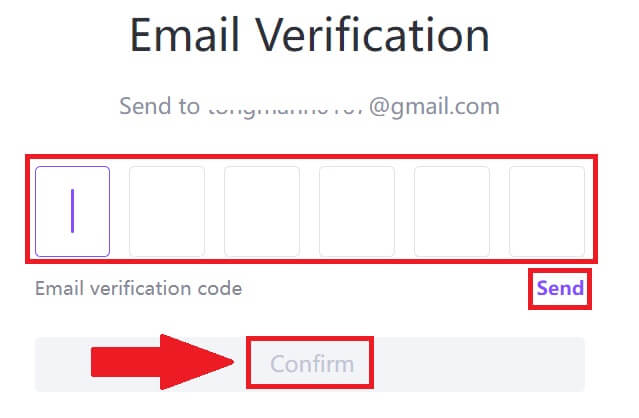
4. ဂုဏ်ယူပါသည်၊ သင်သည် FameEX တွင် အကောင့်တစ်ခုကို အောင်မြင်စွာ စာရင်းသွင်းနိုင်ပါပြီ။ 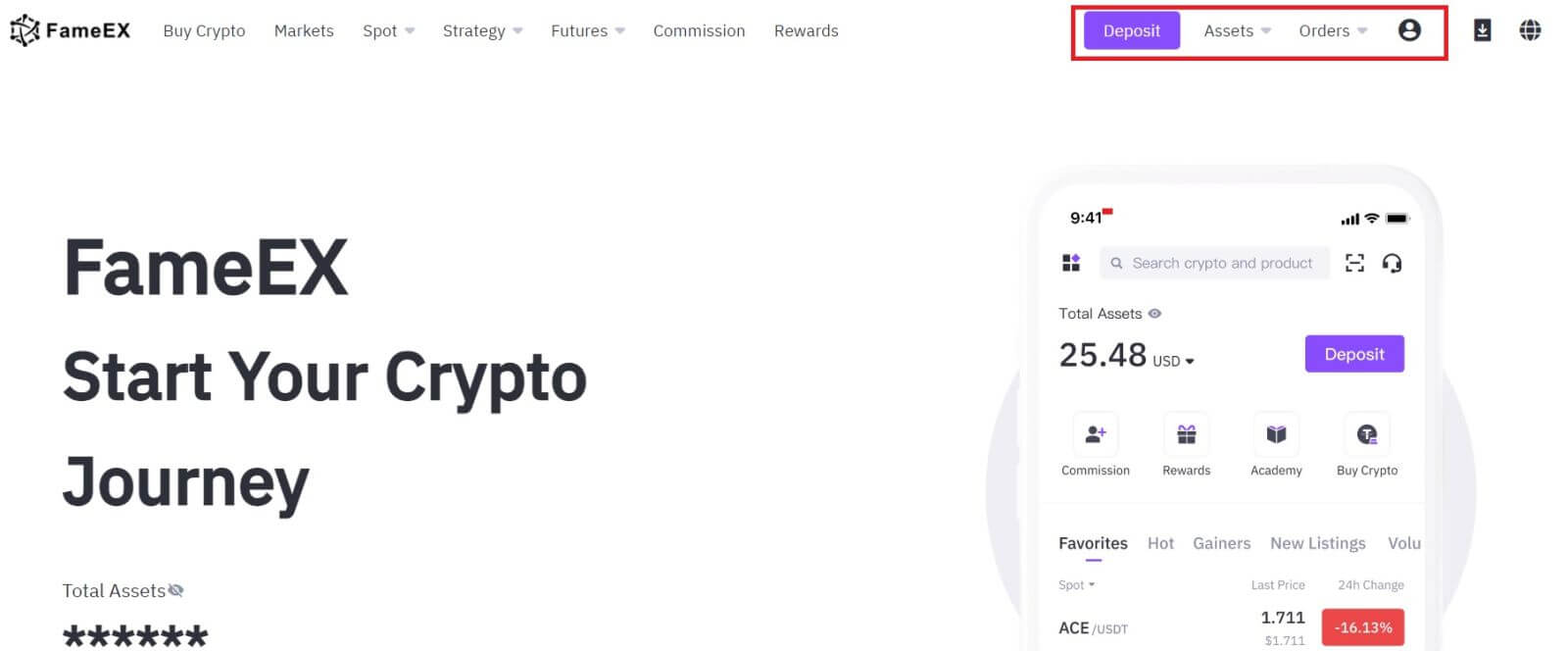
Google ဖြင့် FameEX ဖြင့် စာရင်းသွင်းပါ။
1. FameEX ဝဘ်ဆိုက် သို့သွား၍ [Sign Up] သို့မဟုတ် [Register] ကိုနှိပ်ပါ ။ 2. [ Google ] ခလုတ်ကို 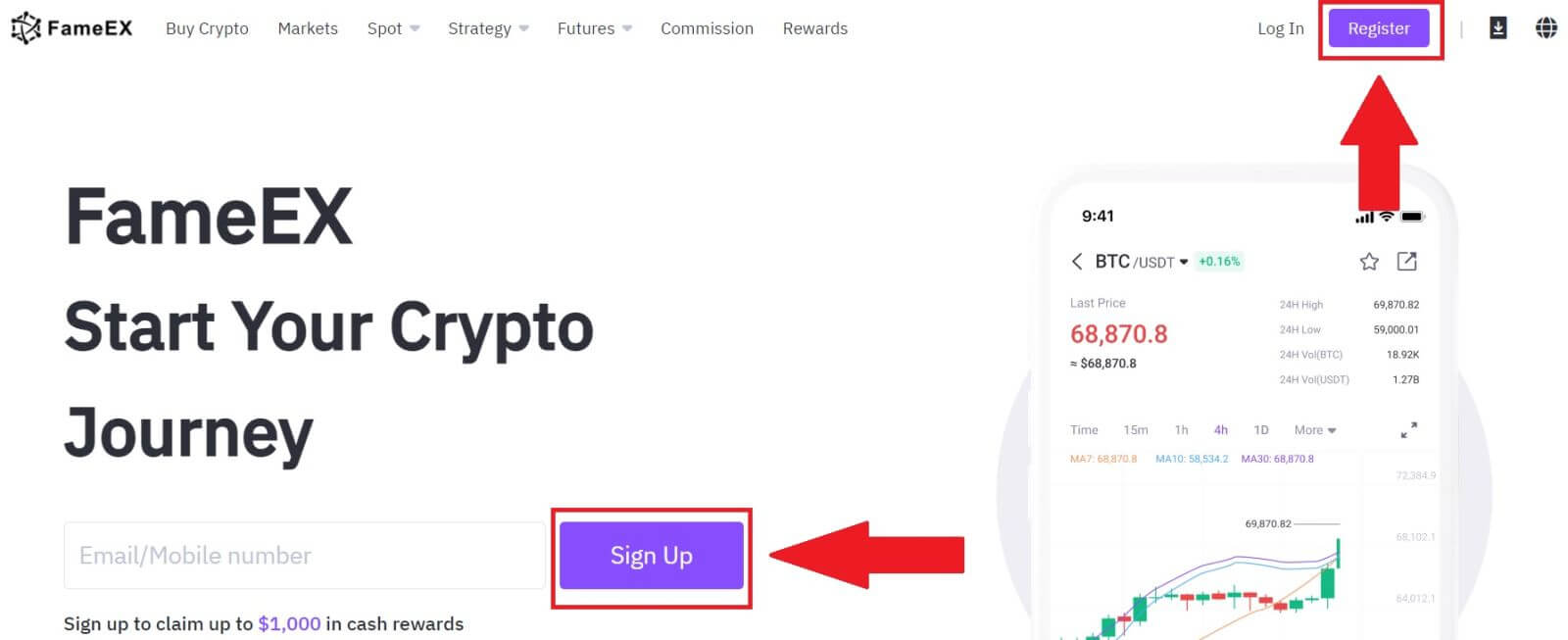
နှိပ်ပါ ။ 3. သင့်အီးမေးလ်လိပ်စာကို ရိုက်ထည့်ရန်နှင့် [Next] ကို နှိပ်ရန် လိုအပ်သည့်နေရာတွင် အကောင့်ဝင်သည့် ဝင်းဒိုးတစ်ခုကို ဖွင့်ပါမည် ။ 4. ထို့နောက် သင့် Google အကောင့်အတွက် စကားဝှက်ကို ထည့်သွင်းပြီး [Next] ကို နှိပ်ပါ ။ 5. သင်၏ Google အကောင့်ဖြင့် လက်မှတ်ထိုးဝင်ခြင်းကို အတည်ပြုရန် [Continue]
ကို နှိပ်ပါ ။
6. ဂုဏ်ယူပါသည်၊ သင်သည် Google မှတစ်ဆင့် FameEX တွင် အကောင့်တစ်ခုကို အောင်မြင်စွာ စာရင်းသွင်းနိုင်ပါပြီ။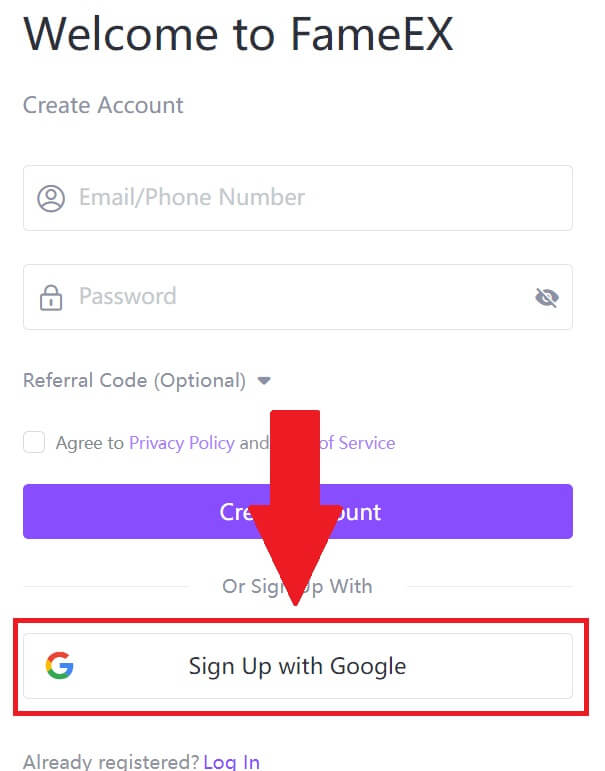
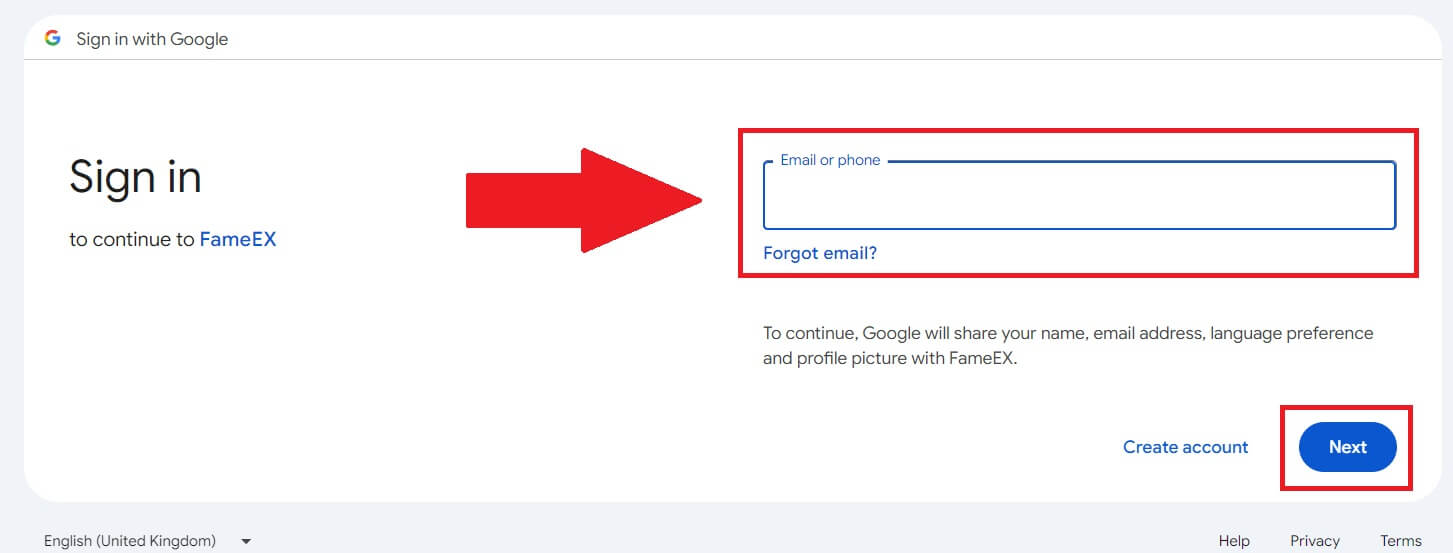
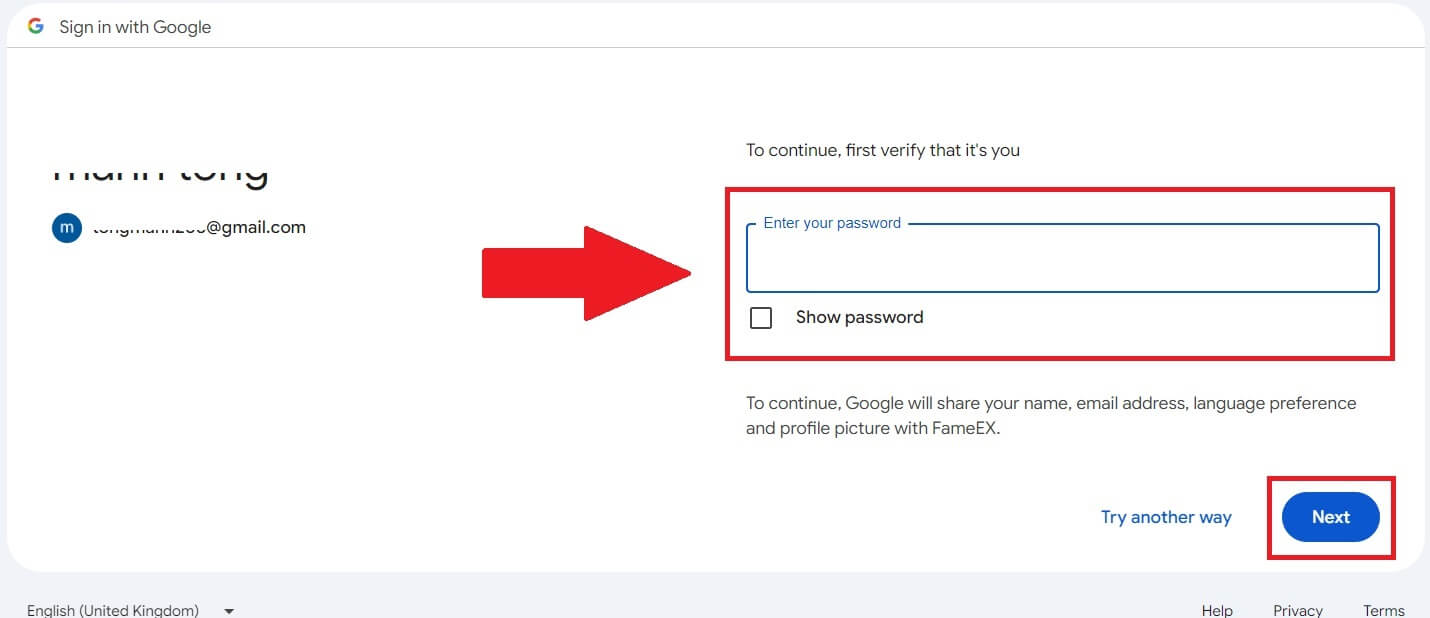
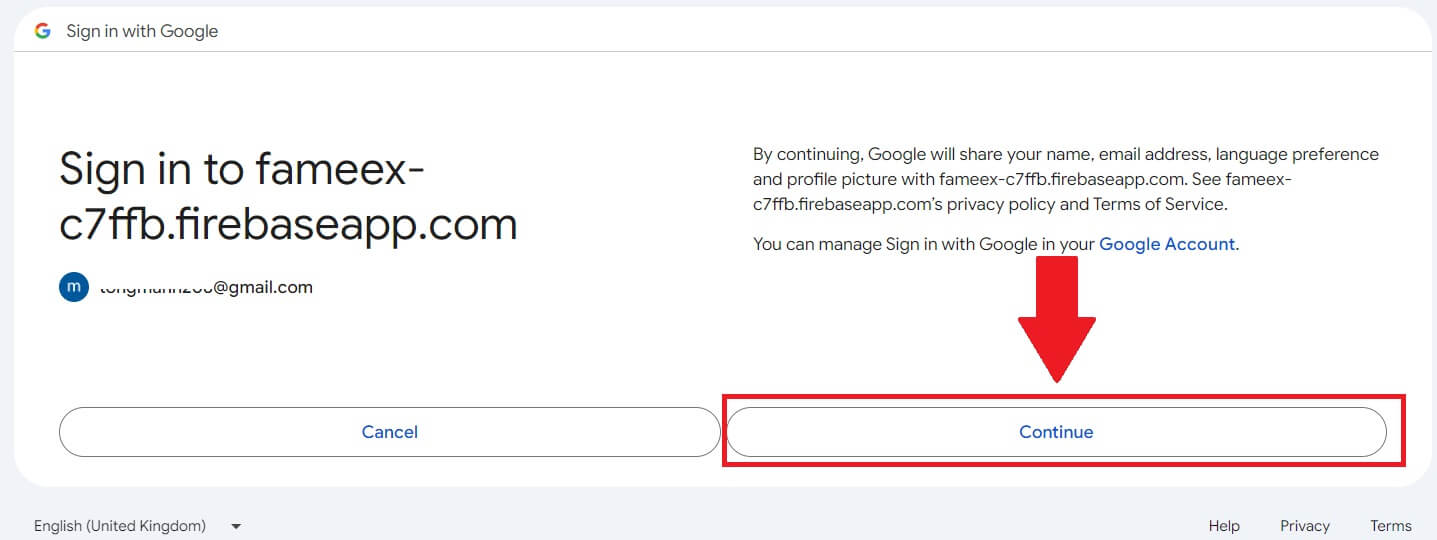
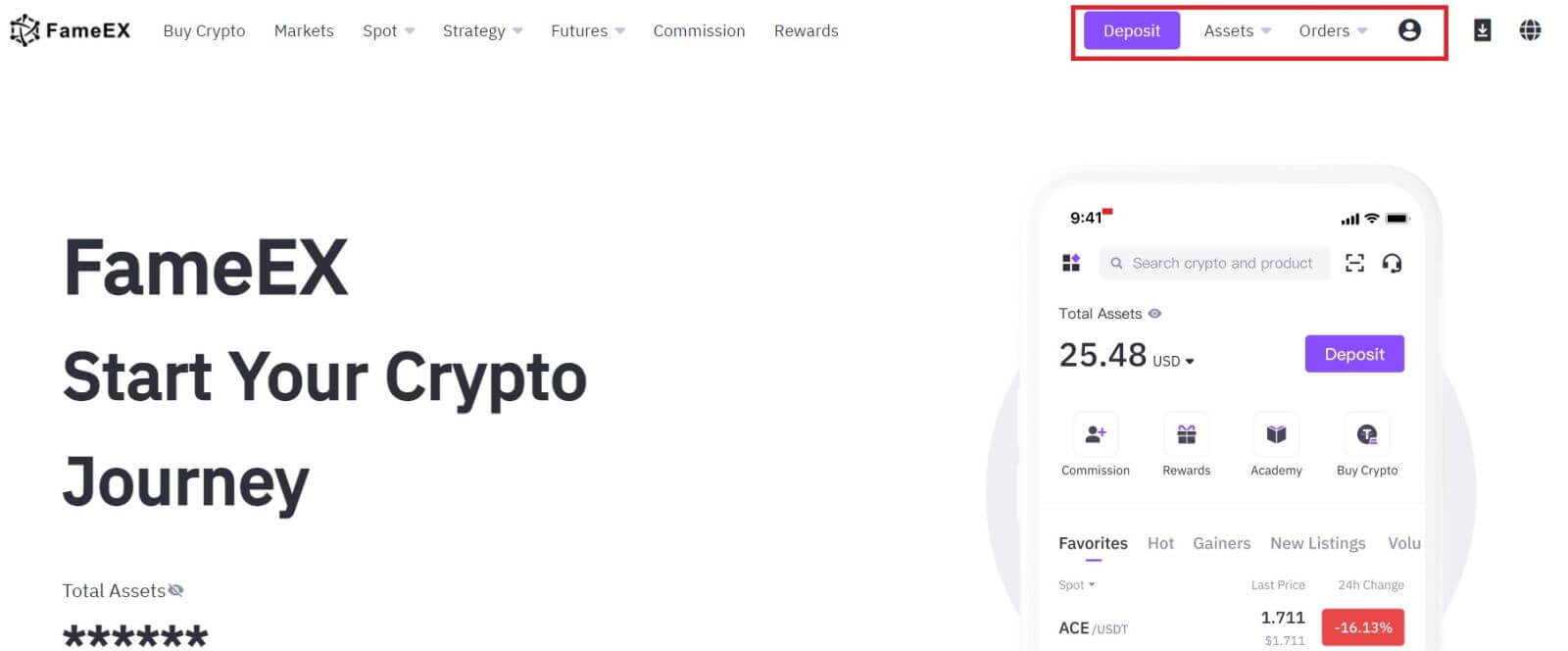
Apple ID ဖြင့် FameEX ဖြင့် စာရင်းသွင်းပါ။
1. FameEX ဝဘ်ဆိုက် သို့သွား၍ [Sign Up] သို့မဟုတ် [Register] ကိုနှိပ်ပါ ။ 2. [ Apple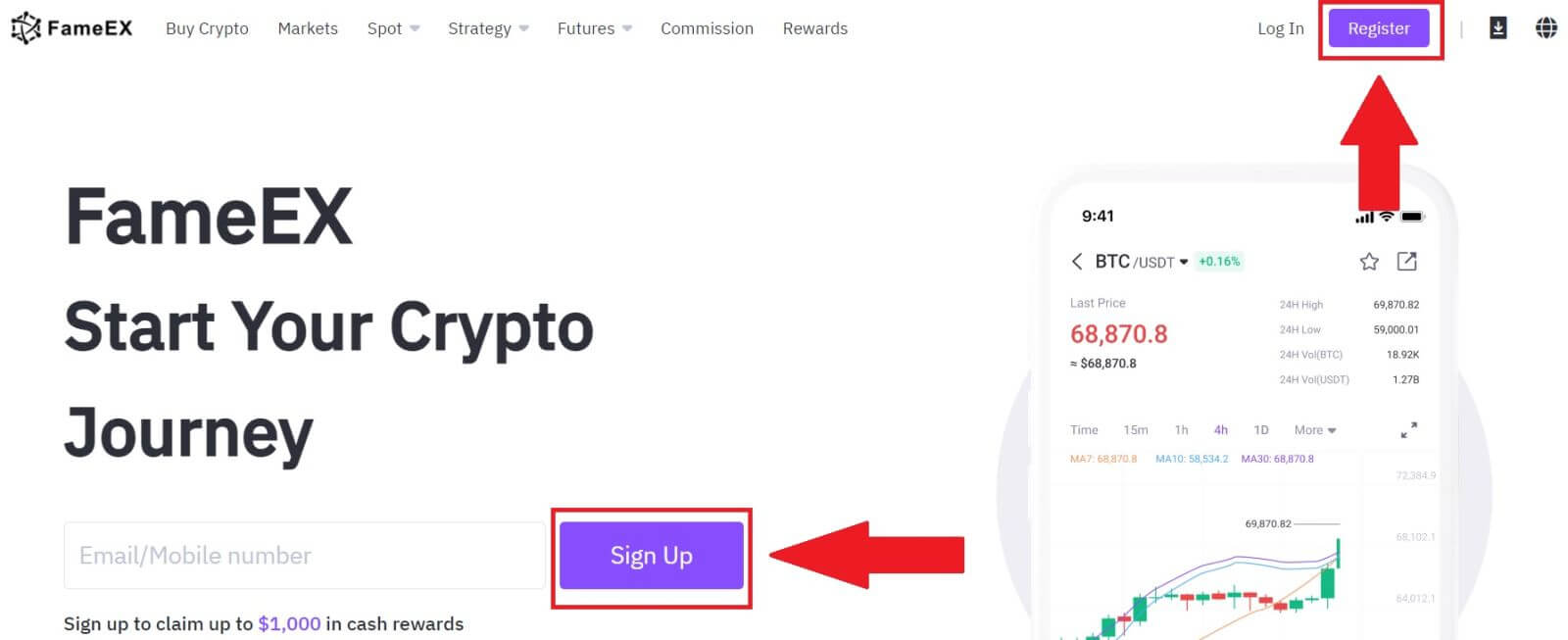
] ခလုတ်ကို
နှိပ်ပါ က ပေါ်လာသော ဝင်းဒိုးတစ်ခု ပေါ်လာမည်ဖြစ်ပြီး သင်၏ Apple ID ကို အသုံးပြု၍ FameEX သို့ အကောင့်ဝင်ရန် သင့်ကို အချက်ပြမည်ဖြစ်သည်။
3. FameEX သို့ လက်မှတ်ထိုးဝင်ရန် သင်၏ Apple ID နှင့် စကားဝှက်ကို ထည့်ပါ။
4. ထို့နောက်၊ သင်သည် Apple ID မှတစ်ဆင့် FameEX တွင် အကောင့်တစ်ခုကို အောင်မြင်စွာ မှတ်ပုံတင်နိုင်ပါပြီ။
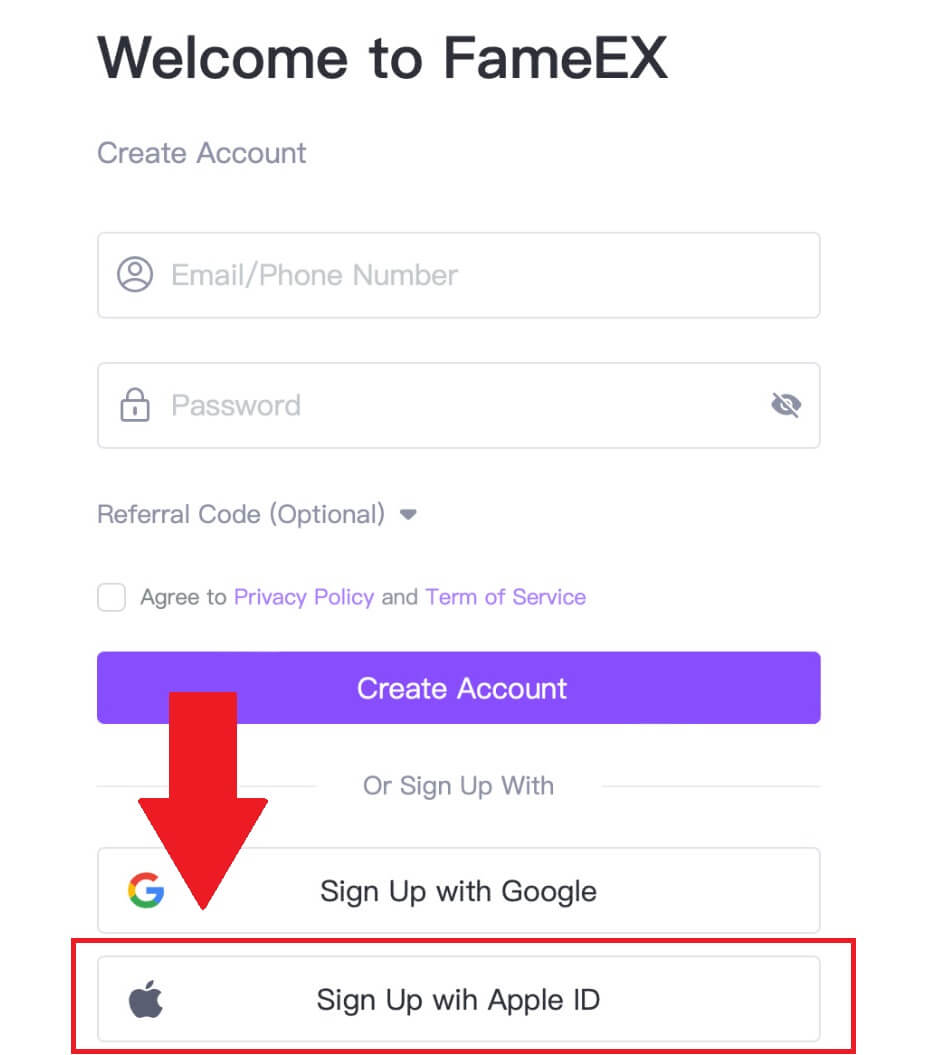
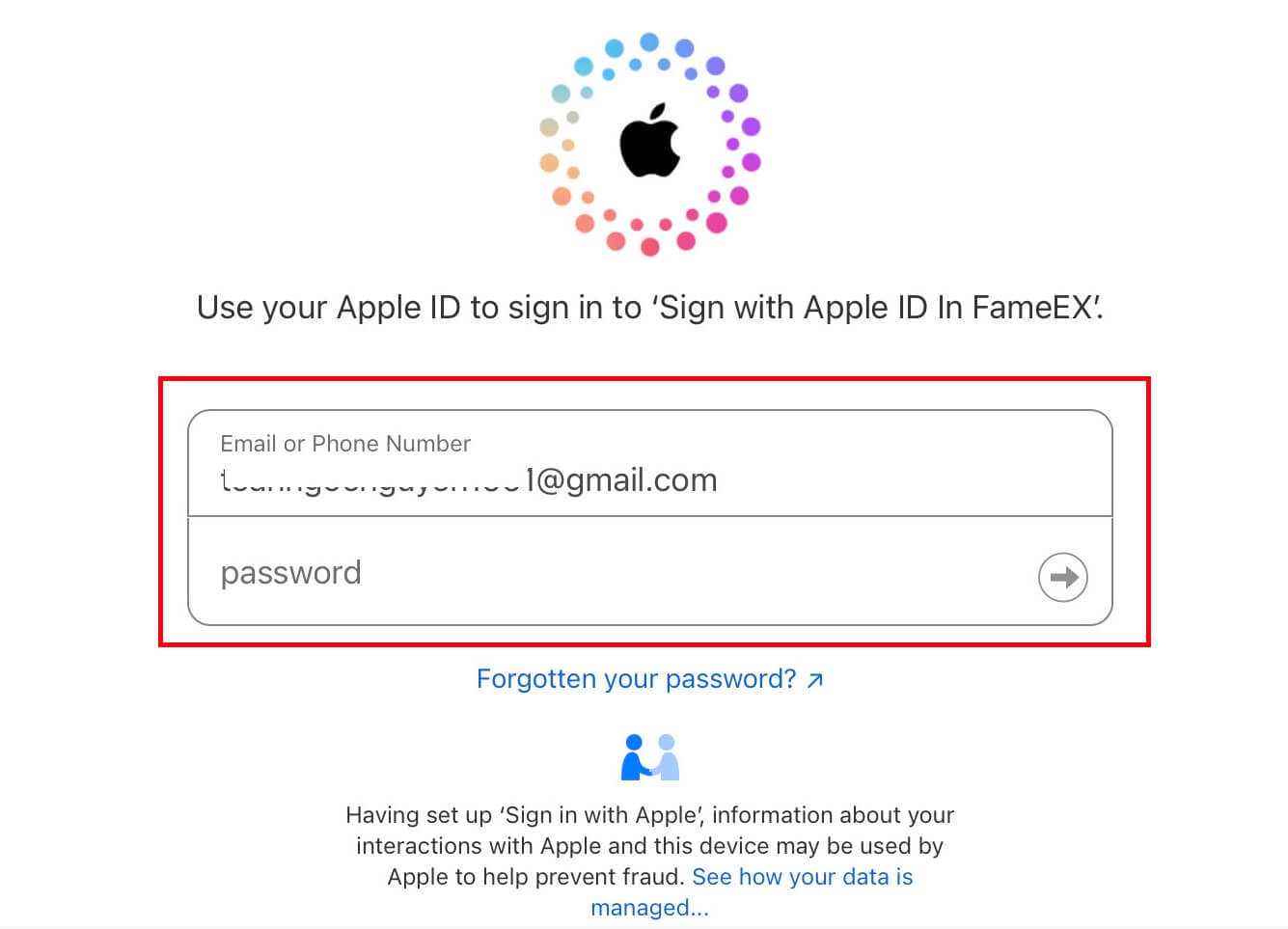
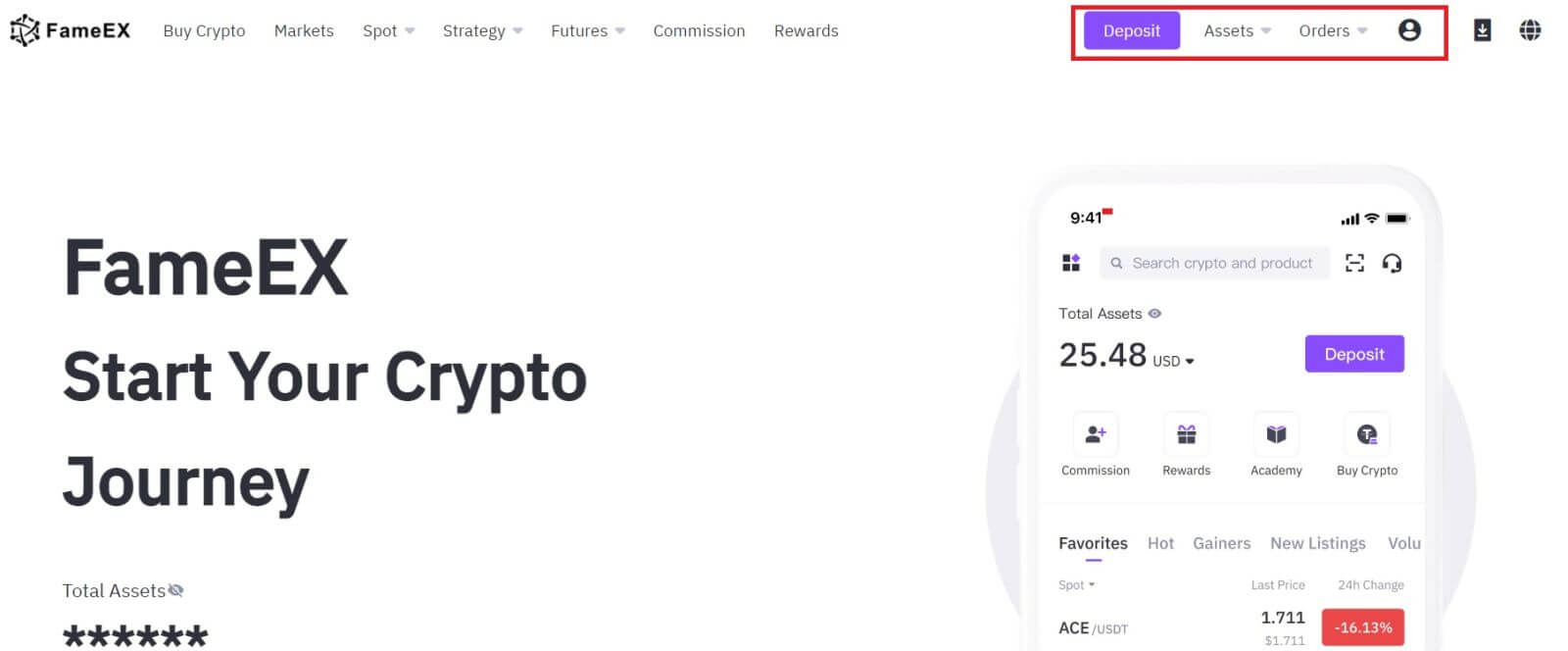
FameEX အက်ပ်မှတစ်ဆင့် အကောင့်တစ်ခုအတွက် စာရင်းသွင်းပါ။
1. ကုန်သွယ်မှုအတွက် FameEX အကောင့်သို့ လော့ဂ်အင်ဝင်ရောက်ရန် Google Play Store သို့မဟုတ် App Store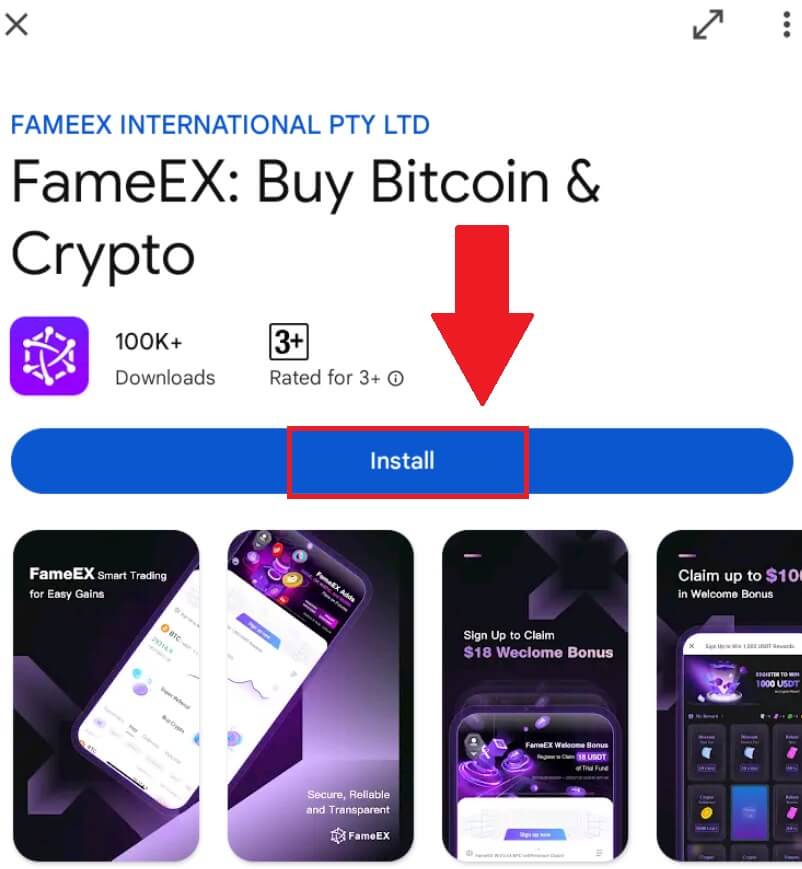
မှ FameEX အက်ပ်လီကေးရှင်းကို ထည့်သွင်းရန် လိုအပ်သည်။ 2. FameEX အက်ပ်ကိုဖွင့်ပြီး [ စာရင်းသွင်း/ဝင်ရောက်ခြင်း ] ကိုနှိပ်ပါ ။
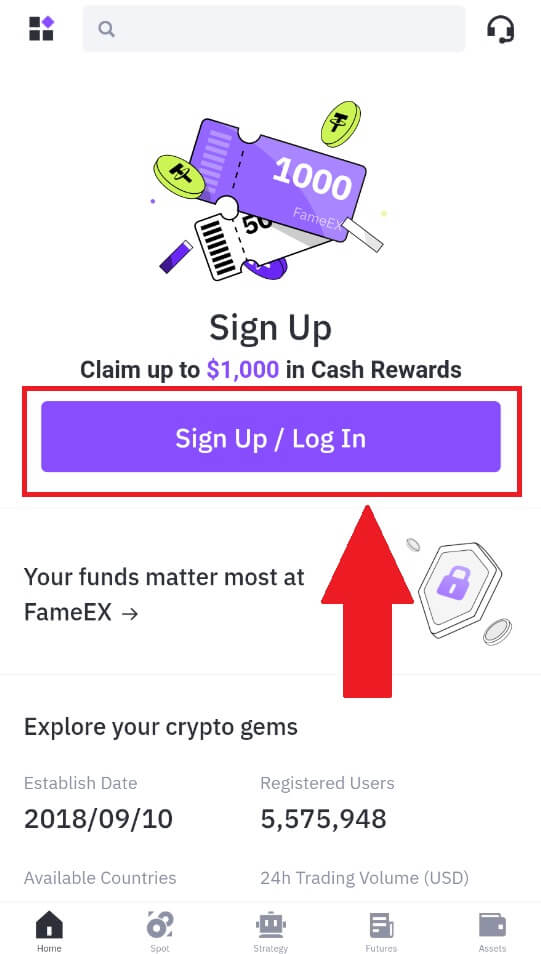
3. သင်၏ [Email] သို့မဟုတ် [Phone Number] ကို ရိုက်ထည့် ပြီး သင်၏ လုံခြုံသော စကားဝှက်ကို ဖန်တီးပါ။ အကွက်ကို အမှန်ခြစ်ပါ၊ ထို့နောက် [Create Account] ကိုနှိပ်ပါ။
မှတ်ချက် -
- 8-20 အက္ခရာ စကားဝှက်။
- အောက်ပါတို့မှ အနည်းဆုံး 3 ခုပါဝင်သည်- စာလုံးအကြီး၊ အသေး၊ ဂဏန်းနှင့် သင်္ကေတ။
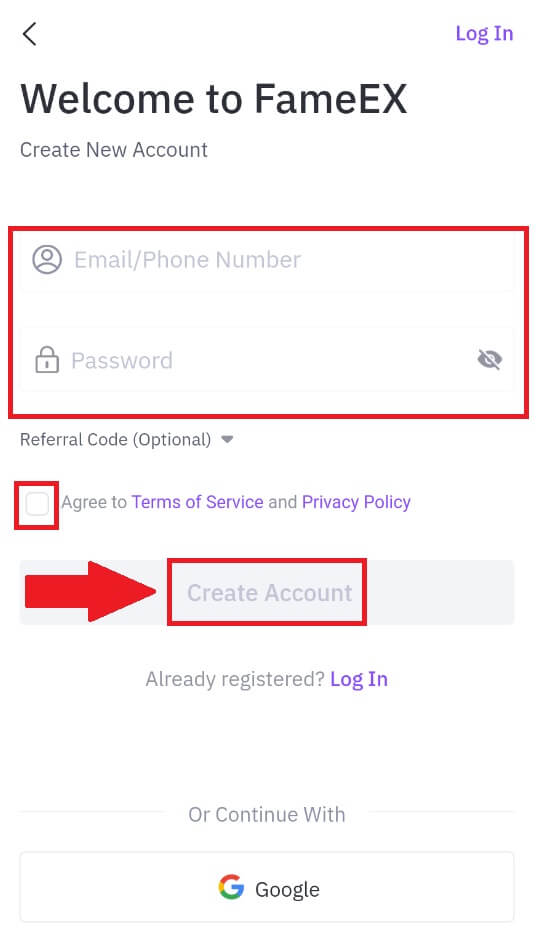
4. သင့်အီးမေးလ် သို့မဟုတ် ဖုန်းနံပါတ်တွင် ဂဏန်း 6 လုံး အတည်ပြုကုဒ်ကို သင်လက်ခံရရှိမည်ဖြစ်သည်။ ဆက်လုပ်ရန် ကုဒ်ကို ရိုက်ထည့်ပြီး [အတည်ပြုရန်] ကိုနှိပ်ပါ။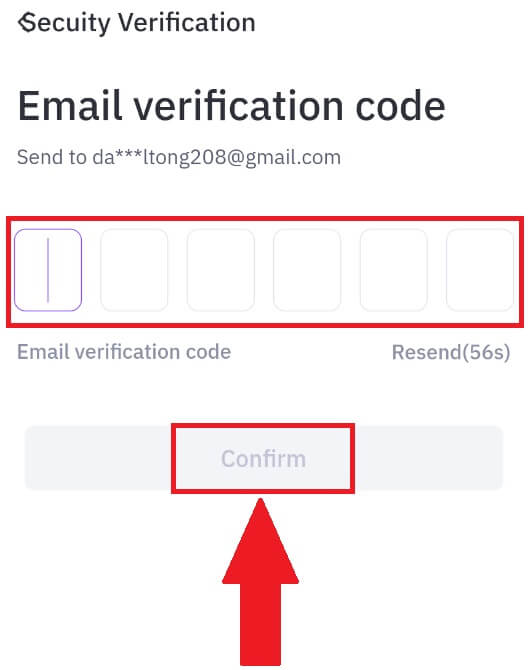
5. ဂုဏ်ယူပါသည်၊ သင်သည် FameEX အက်ပ်တွင် အောင်မြင်စွာ စာရင်းသွင်းနိုင်ပါပြီ။ 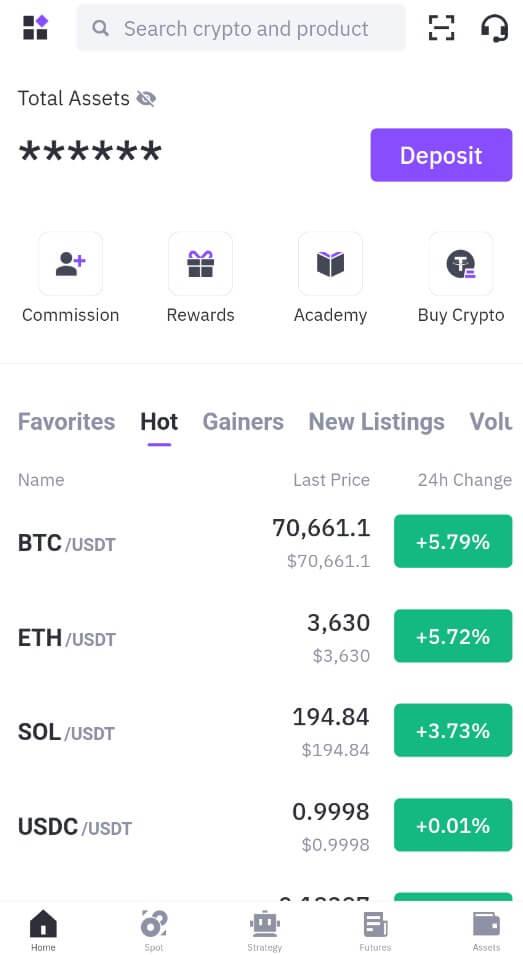
အမေးများသောမေးခွန်းများ (FAQ)
FameEX မှ အီးမေးလ်များကို အဘယ်ကြောင့် ကျွန်ုပ် မရရှိနိုင်သနည်း။
FameEX မှပေးပို့သောအီးမေးလ်များကို သင်လက်ခံရရှိခြင်းမရှိပါက၊ သင့်အီးမေးလ်၏ဆက်တင်များကိုစစ်ဆေးရန် အောက်ပါညွှန်ကြားချက်များကို လိုက်နာပါ-သင့် FameEX အကောင့်တွင် စာရင်းသွင်းထားသော အီးမေးလ်လိပ်စာသို့ သင်ဝင်ရောက်နေပါသလား။ တခါတရံတွင် သင့်စက်တွင် သင့်အီးမေးလ်မှ ထွက်ထားနိုင်ပြီး ထို့ကြောင့် FameEX အီးမေးလ်များကို မမြင်နိုင်ပါ။ အကောင့်ဝင်ပြီး ပြန်လည်စတင်ပါ။
သင့်အီးမေးလ်၏ spam ဖိုင်တွဲကို စစ်ဆေးပြီးပြီလား။ သင့်အီးမေးလ်ဝန်ဆောင်မှုပေးသူက FameEX အီးမေးလ်များကို သင်၏စပမ်းဖိုင်တွဲထဲသို့ တွန်းပို့နေကြောင်း သင်တွေ့ရှိပါက၊ FameEX အီးမေးလ်လိပ်စာများကို အဖြူအမည်းစာရင်းသွင်းခြင်းဖြင့် ၎င်းတို့ကို "ဘေးကင်း" အဖြစ် အမှတ်အသားပြုနိုင်ပါသည်။ ၎င်းကိုသတ်မှတ်ရန် FameEX အီးမေးလ်များကို မည်ကဲ့သို့ Whitelist လုပ်နည်းကို ကိုးကားနိုင်ပါသည်။
သင့်အီးမေးလ်ကလိုင်းယင့် သို့မဟုတ် ဝန်ဆောင်မှုပေးသူ၏ လုပ်ဆောင်နိုင်စွမ်းသည် ပုံမှန်ဖြစ်ပါသလား။ သင်၏ firewall သို့မဟုတ် antivirus ပရိုဂရမ်သည် လုံခြုံရေးဆိုင်ရာ ပဋိပက္ခမဖြစ်စေကြောင်း သေချာစေရန်၊ သင်သည် အီးမေးလ်ဆာဗာဆက်တင်များကို အတည်ပြုနိုင်သည်။
သင့်ဝင်စာပုံးတွင် အီးမေးလ်များဖြင့် ပြည့်နေပါသလား။ သင်သည် ကန့်သတ်ချက်ပြည့်သွားပါက အီးမေးလ်များ ပေးပို့ခြင်း သို့မဟုတ် လက်ခံနိုင်မည်မဟုတ်ပေ။ အီးမေးလ်အသစ်များအတွက် နေရာလွတ်ဖြစ်စေရန်၊ အဟောင်းအချို့ကို ဖယ်ရှားနိုင်သည်။
ဖြစ်နိုင်လျှင် Gmail၊ Outlook စသည်တို့ကဲ့သို့ ဘုံအီးမေးလ်လိပ်စာများကို အသုံးပြု၍ မှတ်ပုံတင်ပါ။
ကျွန်ုပ်သည် SMS အတည်ပြုကုဒ်များကို မည်သို့ရရှိနိုင်သနည်း။
FameEX သည် ကျွန်ုပ်တို့၏ SMS Authentication လွှမ်းခြုံမှုကို ချဲ့ထွင်ခြင်းဖြင့် သုံးစွဲသူအတွေ့အကြုံကို မြှင့်တင်ရန် အမြဲလုပ်ဆောင်နေပါသည်။ မည်သို့ပင်ဆိုစေကာမူ၊ အချို့သောနိုင်ငံများနှင့် ဒေသများကို လောလောဆယ် ပံ့ပိုးမထားပါ။SMS စစ်မှန်ကြောင်းအထောက်အထားပြခြင်းကို ဖွင့်၍မရပါက သင့်တည်နေရာကို ဖုံးအုပ်ထားခြင်းရှိ၊ မရှိကြည့်ရှုရန် ကျွန်ုပ်တို့၏ ကမ္ဘာလုံးဆိုင်ရာ SMS လွှမ်းခြုံမှုစာရင်းကို စစ်ဆေးပါ။ သင့်တည်နေရာစာရင်းတွင် မပါဝင်ပါက သင်၏အဓိကအချက်နှစ်ချက် အထောက်အထားစိစစ်ခြင်းအဖြစ် Google Authentication ကို အသုံးပြုပါ။
သင်သည် SMS စစ်မှန်ကြောင်းအထောက်အထားပြသခြင်းကို အသက်သွင်းပြီးနောက် သို့မဟုတ် ကျွန်ုပ်တို့၏ကမ္ဘာလုံးဆိုင်ရာ SMS လွှမ်းခြုံမှုစာရင်းမှ လွှမ်းခြုံထားသော နိုင်ငံ သို့မဟုတ် ဒေသတွင် လက်ရှိနေထိုင်နေပါက SMS ကုဒ်များကို လက်ခံရရှိခြင်းမရှိသေးပါက အောက်ပါလုပ်ဆောင်ချက်များကို လုပ်ဆောင်သင့်သည်-
- သင့်မိုဘိုင်းစက်တွင် ပြင်းထန်သော ကွန်ရက်အချက်ပြမှုရှိကြောင်း သေချာပါစေ။
- ကျွန်ုပ်တို့၏ SMS ကုဒ်နံပါတ်ကို အလုပ်မလုပ်အောင် ဟန့်တားနိုင်သည့် သင့်ဖုန်းရှိ ခေါ်ဆိုမှုပိတ်ဆို့ခြင်း၊ firewall၊ ဗိုင်းရပ်စ်တိုက်ဖျက်ရေး၊ နှင့်/သို့မဟုတ် ခေါ်ဆိုသူပရိုဂရမ်များကို ပိတ်ပါ။
- သင့်ဖုန်းကို ပြန်ဖွင့်ပါ။
FameEX တွင် ကျွန်ုပ်၏ အီးမေးလ်အကောင့်ကို မည်သို့ပြောင်းရမည်နည်း။
1. FameEX ဝဘ်ဆိုက် သို့သွားပါ ၊ ပရိုဖိုင်အိုင်ကွန်ကိုနှိပ်ပြီး [လုံခြုံရေး] ကိုရွေးချယ်ပါ။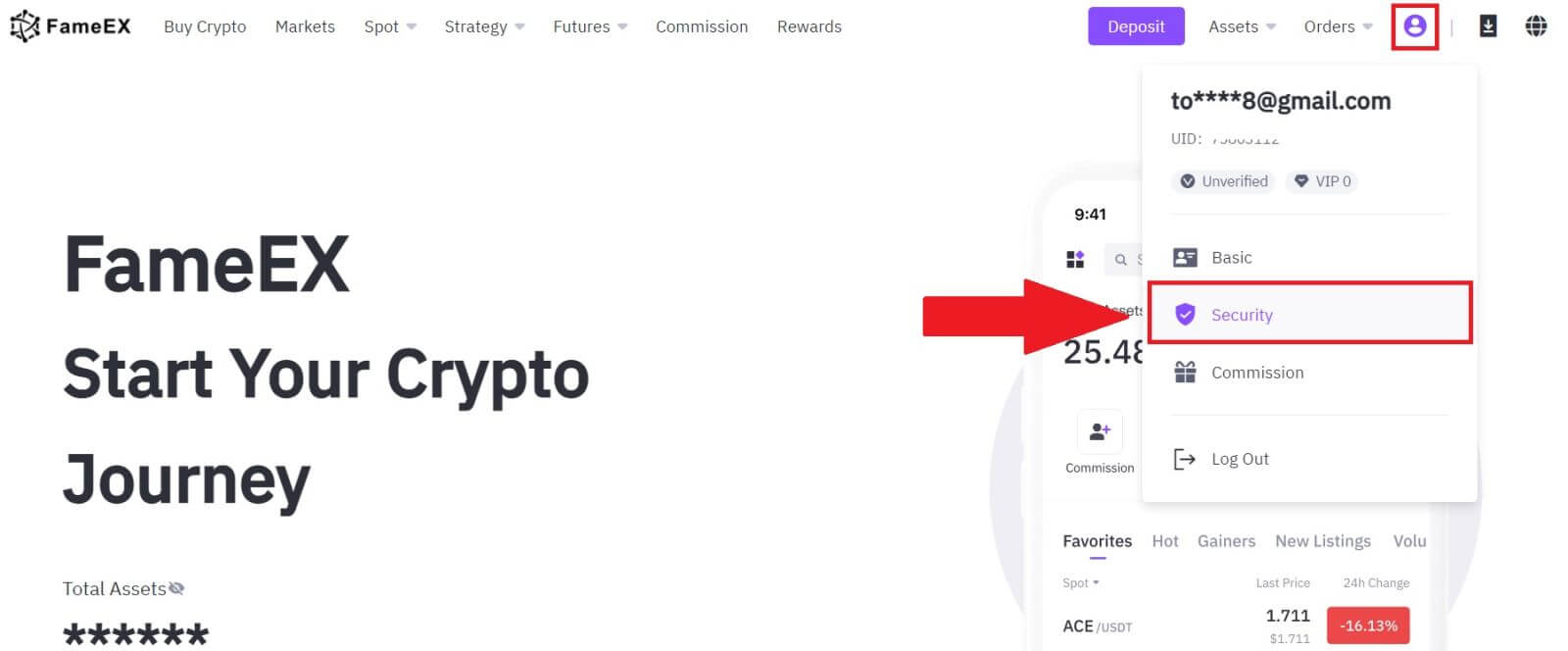
2. အီးမေးလ်ကဏ္ဍတွင်၊ [Change] ကိုနှိပ်ပါ။ 3.
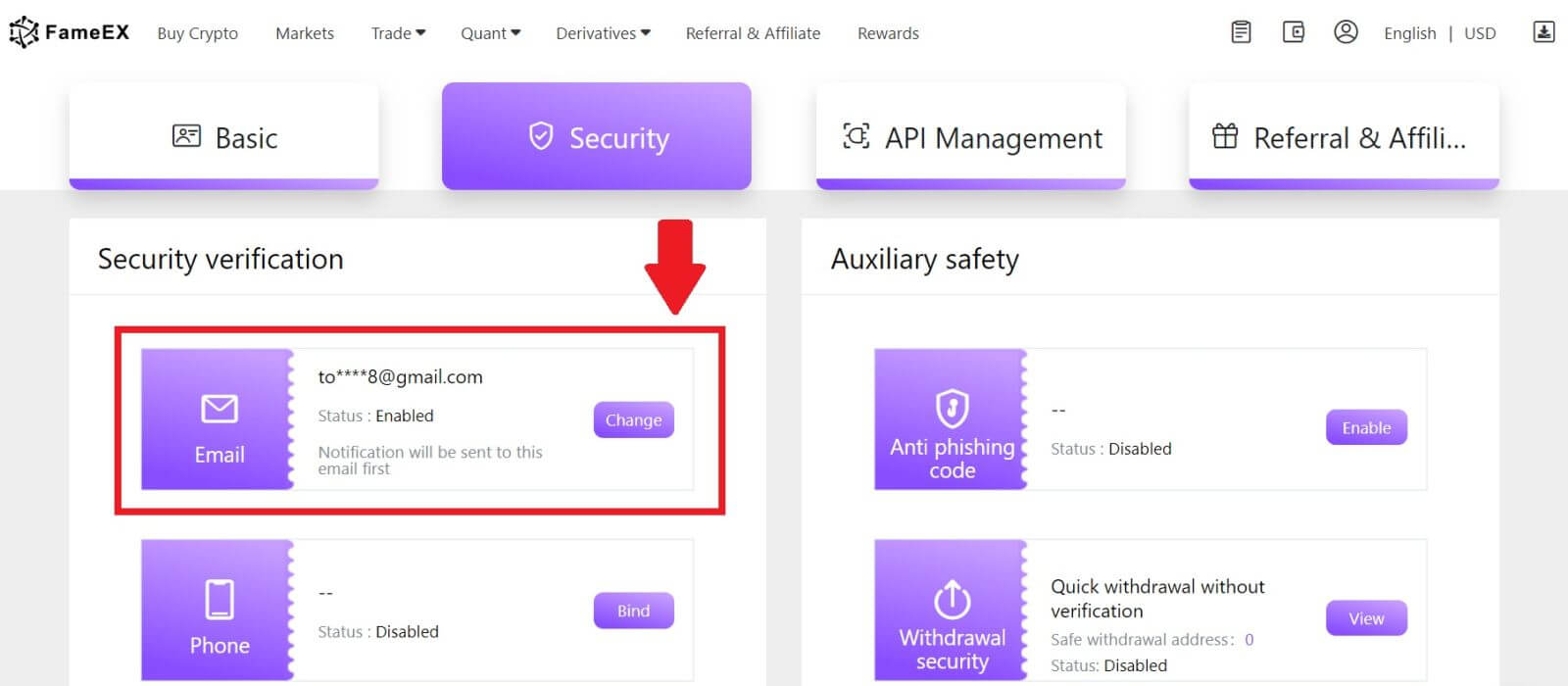 [Send]
[Send]ကိုနှိပ်ခြင်းဖြင့် သင်၏အီးမေးလ်အတည်ပြုကုဒ်ကိုထည့်ပါ ။ ထို့နောက် ဆက်လက်ဆောင်ရွက်ရန် [Next] ကိုနှိပ်ပါ။ 4. သင်၏ Google Authenticator ကုဒ်ကို ထည့်သွင်းပြီး [Next] ကို နှိပ်ပါ။ 5. သင့်အီးမေးလ်အသစ်နှင့် သင့်အီးမေးလ်အတည်ပြုကုဒ်အသစ်ကို ထည့်သွင်းပြီး [Next] ကိုနှိပ်ပါ ။ ထို့နောက်တွင်၊ သင်သည်သင်၏အီးမေးလ်ကိုအောင်မြင်စွာပြောင်းလဲခဲ့သည်။ မှတ်ချက် -
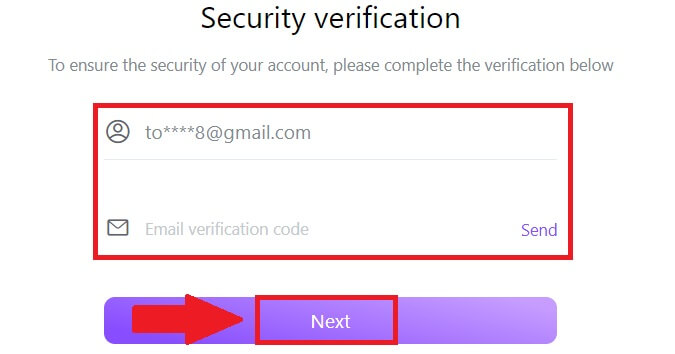
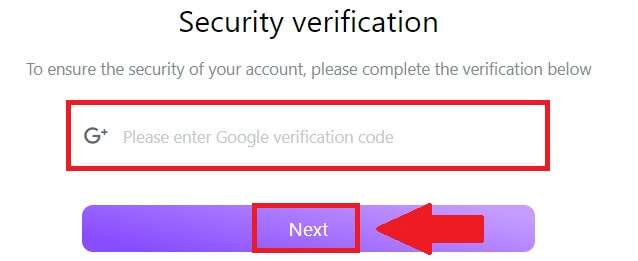
- သင့်အီးမေးလ်လိပ်စာကို ပြောင်းလဲပြီးနောက်၊ သင်သည် ထပ်မံဝင်ရောက်ရန် လိုအပ်မည်ဖြစ်သည်။
- သင့်အကောင့်လုံခြုံရေးအတွက်၊ သင့်အီးမေးလ်လိပ်စာကို ပြောင်းလဲပြီးနောက် ငွေထုတ်ခြင်းများကို 24 နာရီကြာ ခေတ္တဆိုင်းငံ့ထားပါမည်။
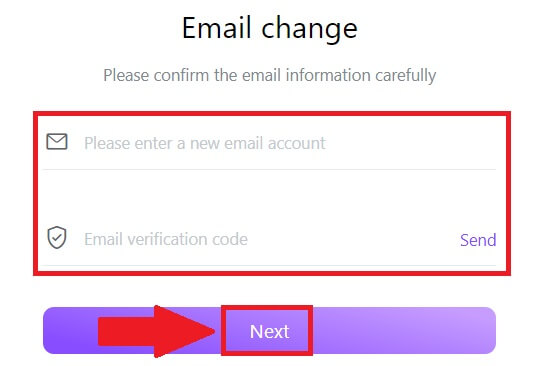
FameEX တွင်အကောင့်တစ်ခုဝင်နည်း
သင်၏အီးမေးလ်နှင့်ဖုန်းနံပါတ်ဖြင့် FameEX သို့ဝင်ရောက်နည်း
1. FameEX ဝဘ်ဆိုက် သို့သွား၍ [Log In] ကိုနှိပ်ပါ ။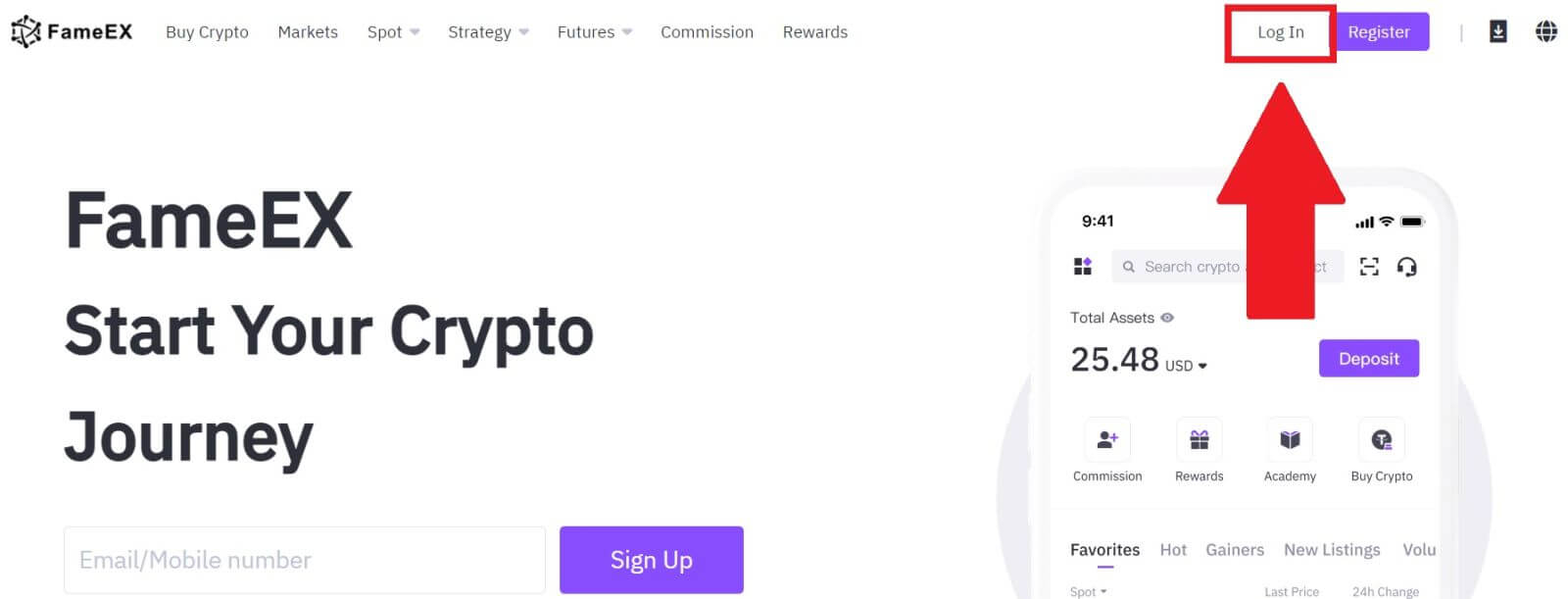
2. သင်၏ အီးမေးလ်/ဖုန်းနံပါတ်ကို ရိုက်ထည့်ပါ ၊ သင်၏ လုံခြုံသော စကားဝှက်ကို ဖြည့်သွင်းပြီး [လော့ဂ်အင်] ကို နှိပ်ပါ။
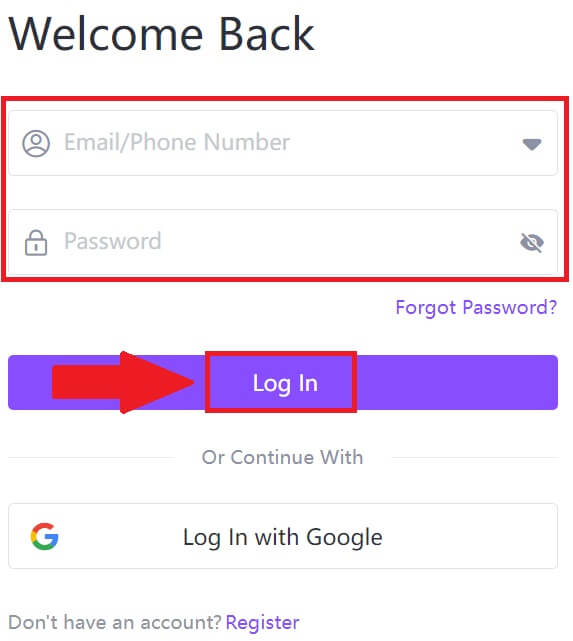
3. သင့်အီးမေးလ် သို့မဟုတ် ဖုန်းနံပါတ်သို့ ဂဏန်း ၆ လုံး အတည်ပြုကုဒ်ကို လက်ခံရရှိရန် [Send] ကိုနှိပ်ပါ။ ကုဒ်ကိုရိုက်ထည့်ပြီး ရှေ့ဆက်ရန် [Confirm]
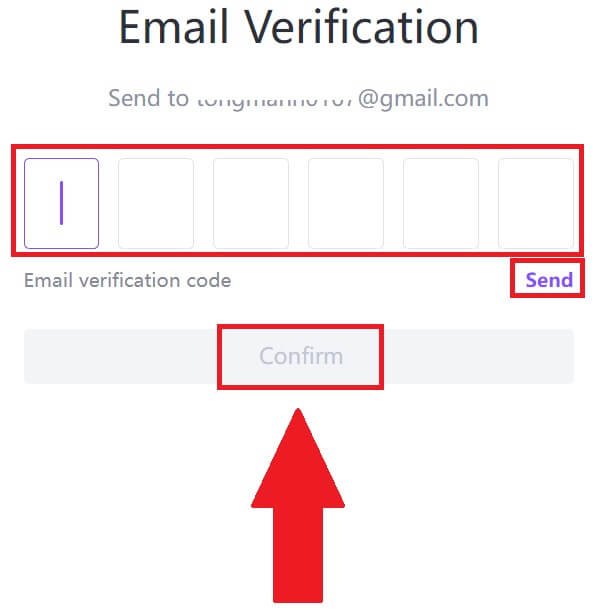
ကိုနှိပ်ပါ။ 4. မှန်ကန်သော အတည်ပြုကုဒ်ကို ထည့်သွင်းပြီးနောက်၊ သင်သည် သင်၏ FameEX အကောင့်ကို ရောင်းဝယ်ဖောက်ကားရန်အတွက် အောင်မြင်စွာ အသုံးပြုနိုင်ပါသည်။
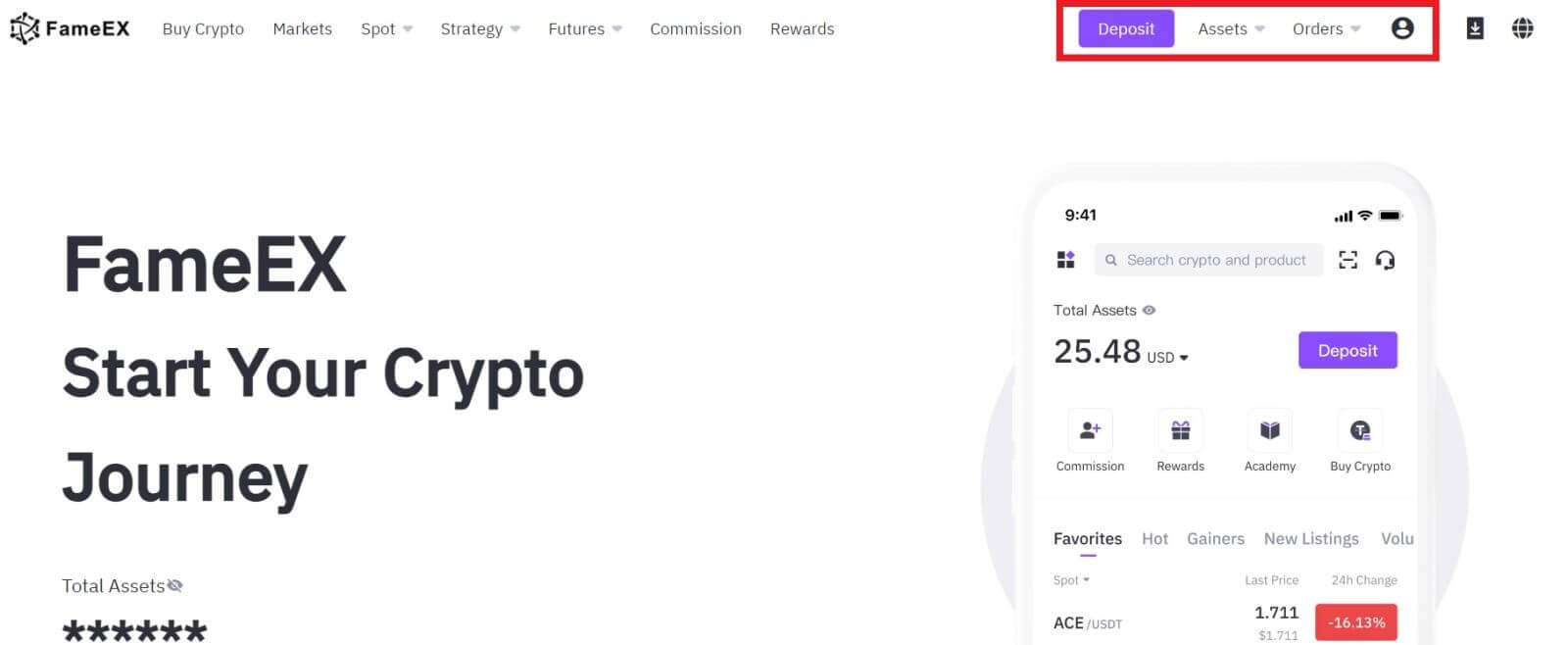
Google အကောင့်ဖြင့် FameEX သို့ အကောင့်ဝင်နည်း
1. FameEX ဝဘ်ဆိုက် သို့သွား၍ [Log In] ကိုနှိပ်ပါ ။ 2. [ Google ] ခလုတ်ကို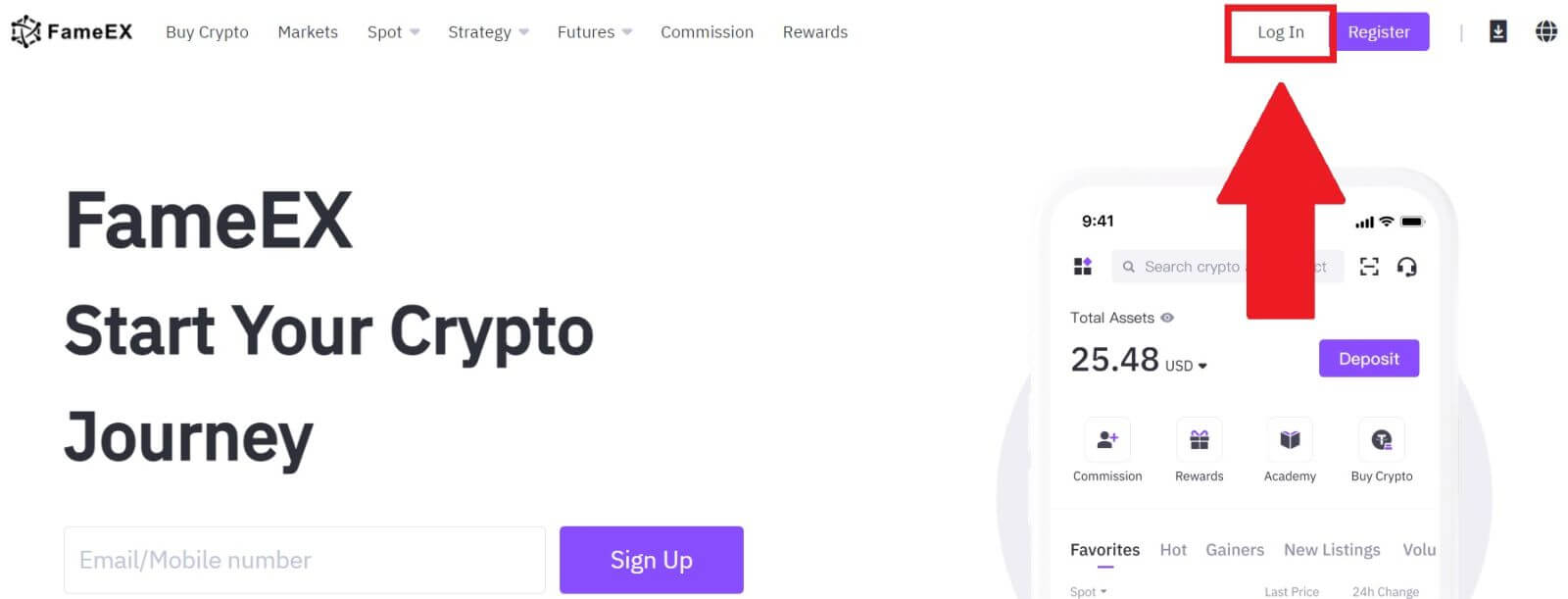
နှိပ်ပါ ။ 3. သင့်အီးမေးလ်လိပ်စာကို ရိုက်ထည့်ရန်နှင့် [Next] ကို နှိပ်ရန် လိုအပ်သည့်နေရာတွင် အကောင့်ဝင်သည့် ဝင်းဒိုးတစ်ခုကို ဖွင့်ပါမည် ။ 4. ထို့နောက် သင့် Google အကောင့်အတွက် စကားဝှက်ကို ထည့်သွင်းပြီး [Next] ကို နှိပ်ပါ ။ 5. မှန်ကန်သော အတည်ပြုကုဒ်ကို ထည့်သွင်းပြီးနောက်၊ ကုန်သွယ်မှုပြုလုပ်ရန် Google မှတစ်ဆင့် သင်၏ FameEX အကောင့်သို့ အောင်မြင်စွာ ဝင်ရောက်နိုင်ပါသည်။
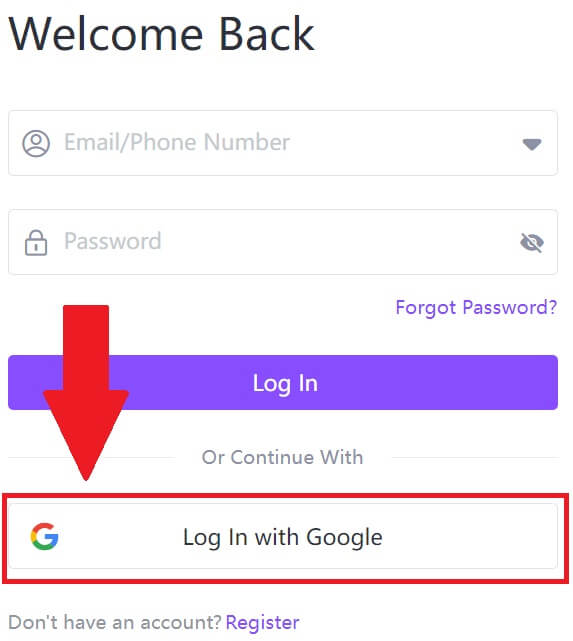
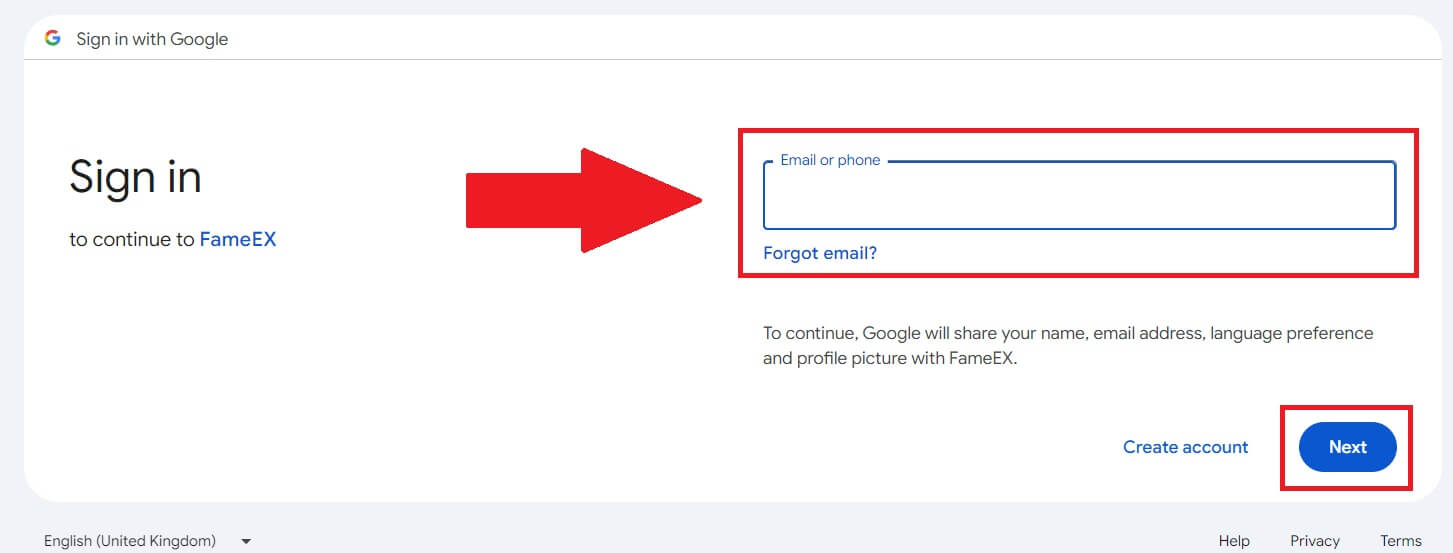
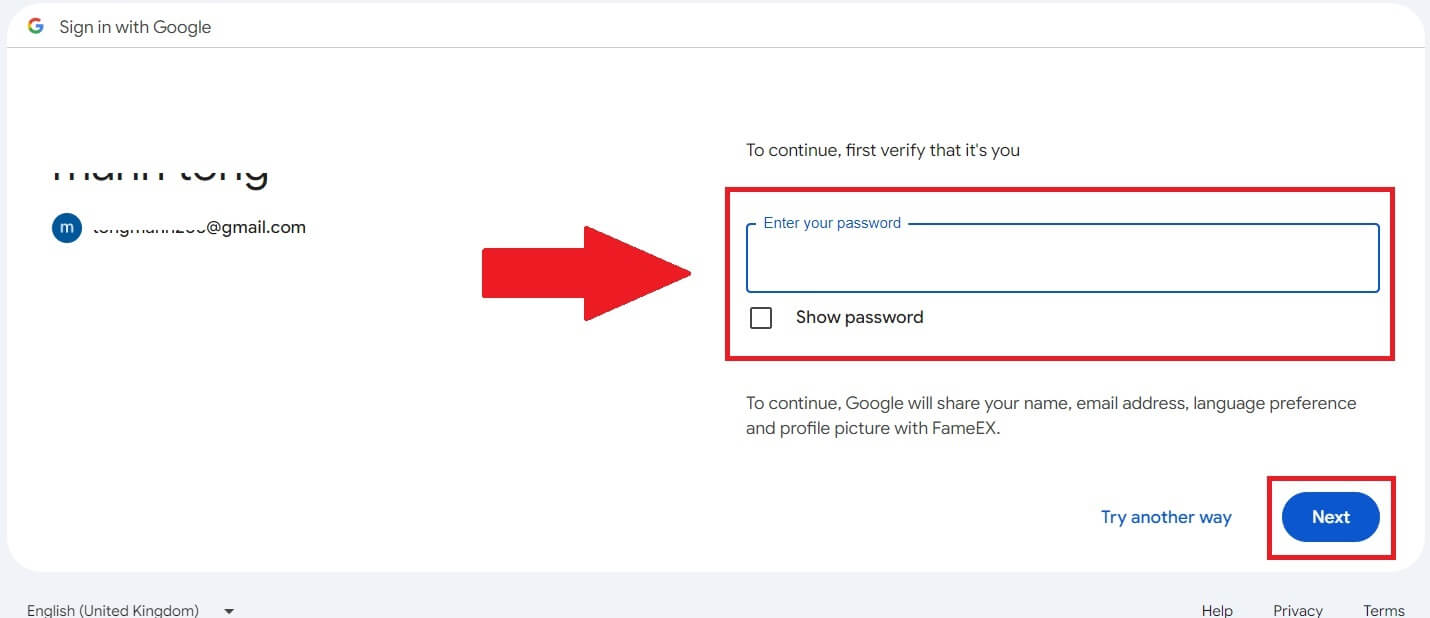
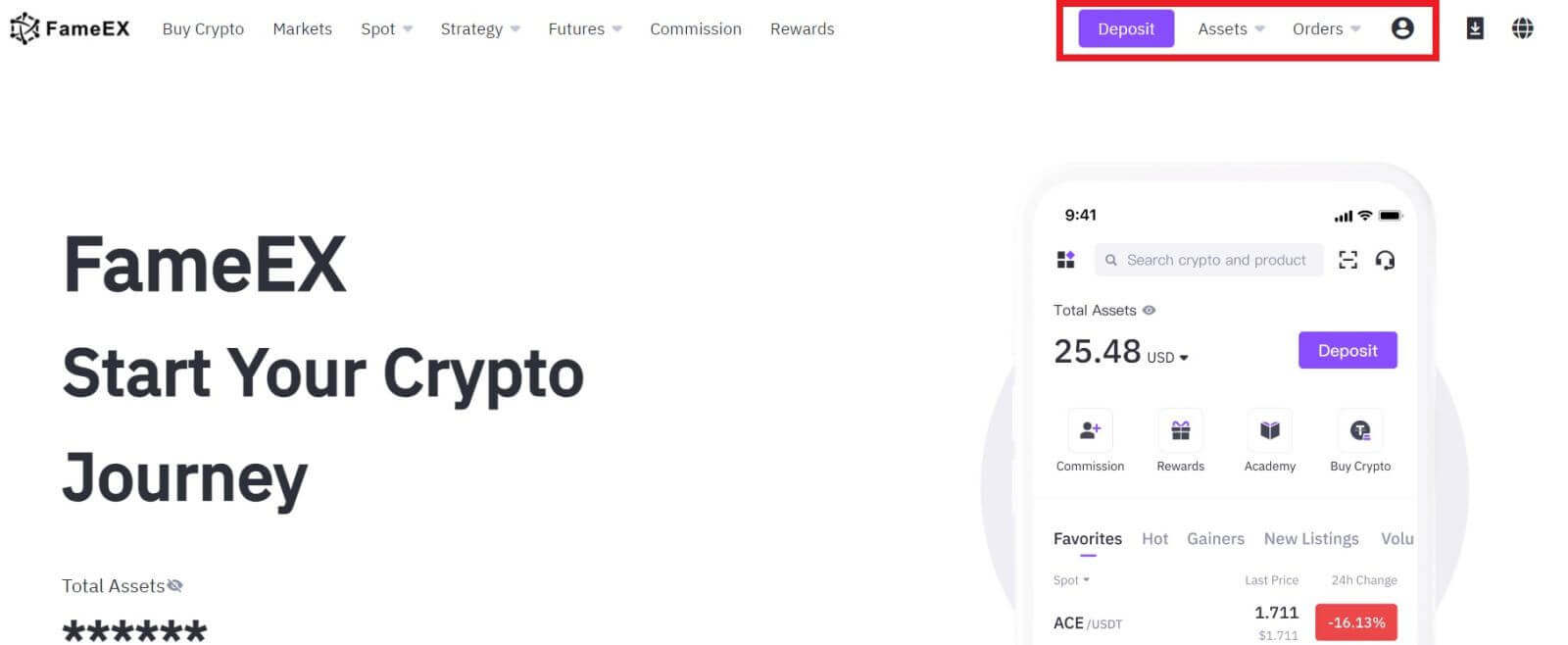
Apple ID ဖြင့် FameEX သို့ဝင်ရောက်နည်း
1. FameEX ဝဘ်ဆိုက် သို့သွား၍ [Log In] ကိုနှိပ်ပါ ။ 2. [ Apple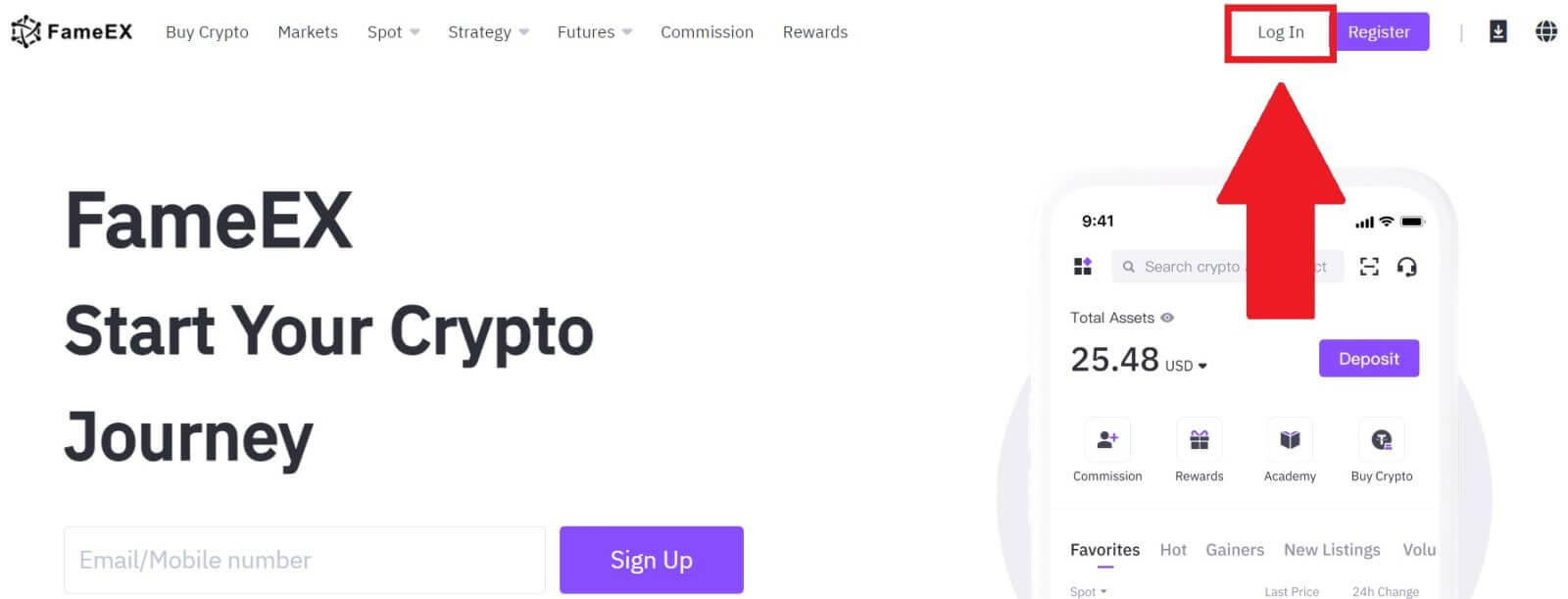
] ခလုတ်ကို နှိပ်ပါ က ပေါ်လာသော ဝင်းဒိုးတစ်ခု ပေါ်လာမည်ဖြစ်ပြီး သင်၏ Apple ID ကို အသုံးပြု၍ FameEX သို့ အကောင့်ဝင်ရန် သင့်ကို အချက်ပြမည်ဖြစ်သည်။ 3. FameEX သို့ လက်မှတ်ထိုးဝင်ရန် သင်၏ Apple ID နှင့် စကားဝှက်ကို ထည့်ပါ။ 4. မှန်ကန်သောအတည်ပြုကုဒ်ကိုဖြည့်သွင်းပြီးနောက်၊ ကုန်သွယ်မှုပြုလုပ်ရန် Apple မှတစ်ဆင့် သင်၏ FameEX အကောင့်သို့ အောင်မြင်စွာဝင်ရောက်နိုင်သည်။
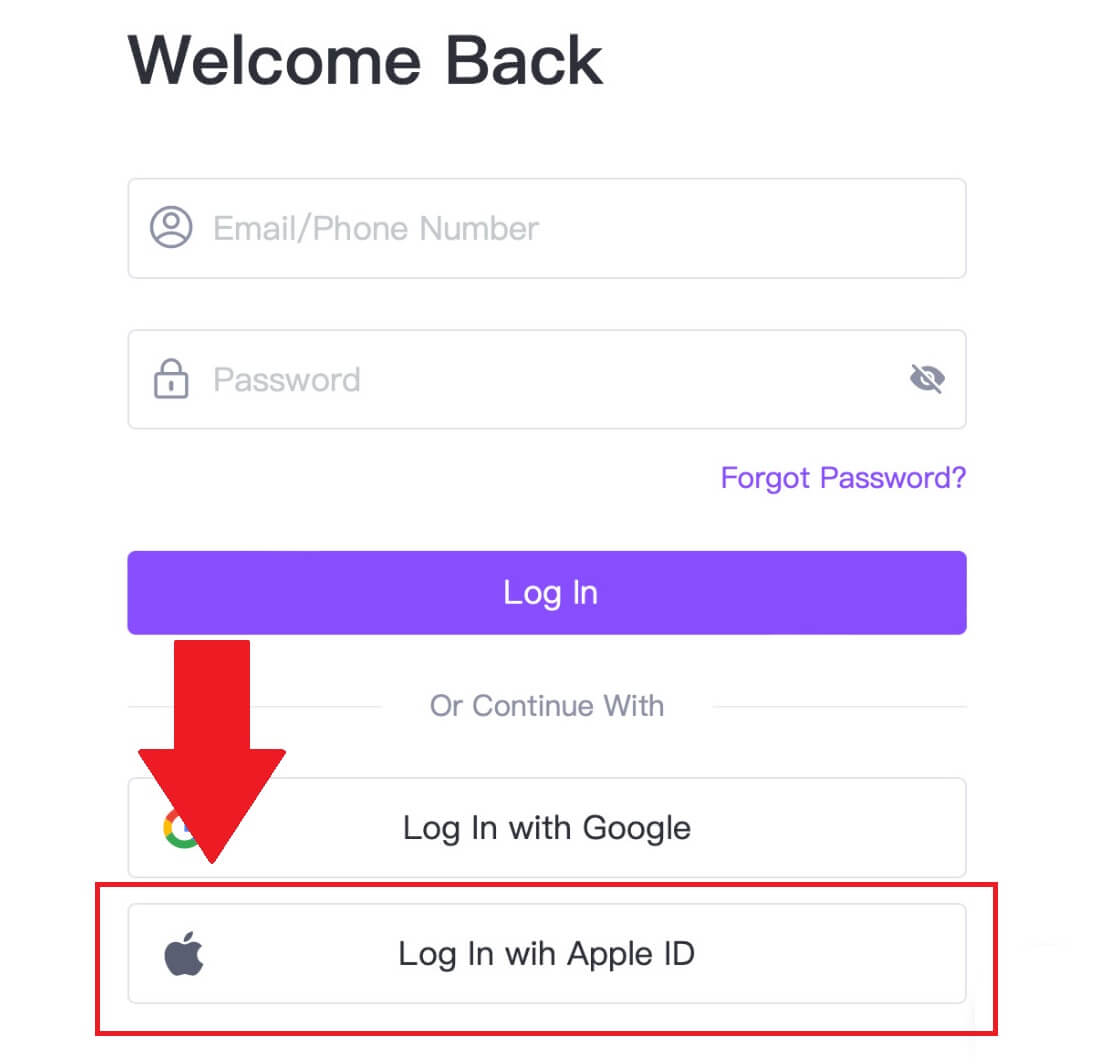
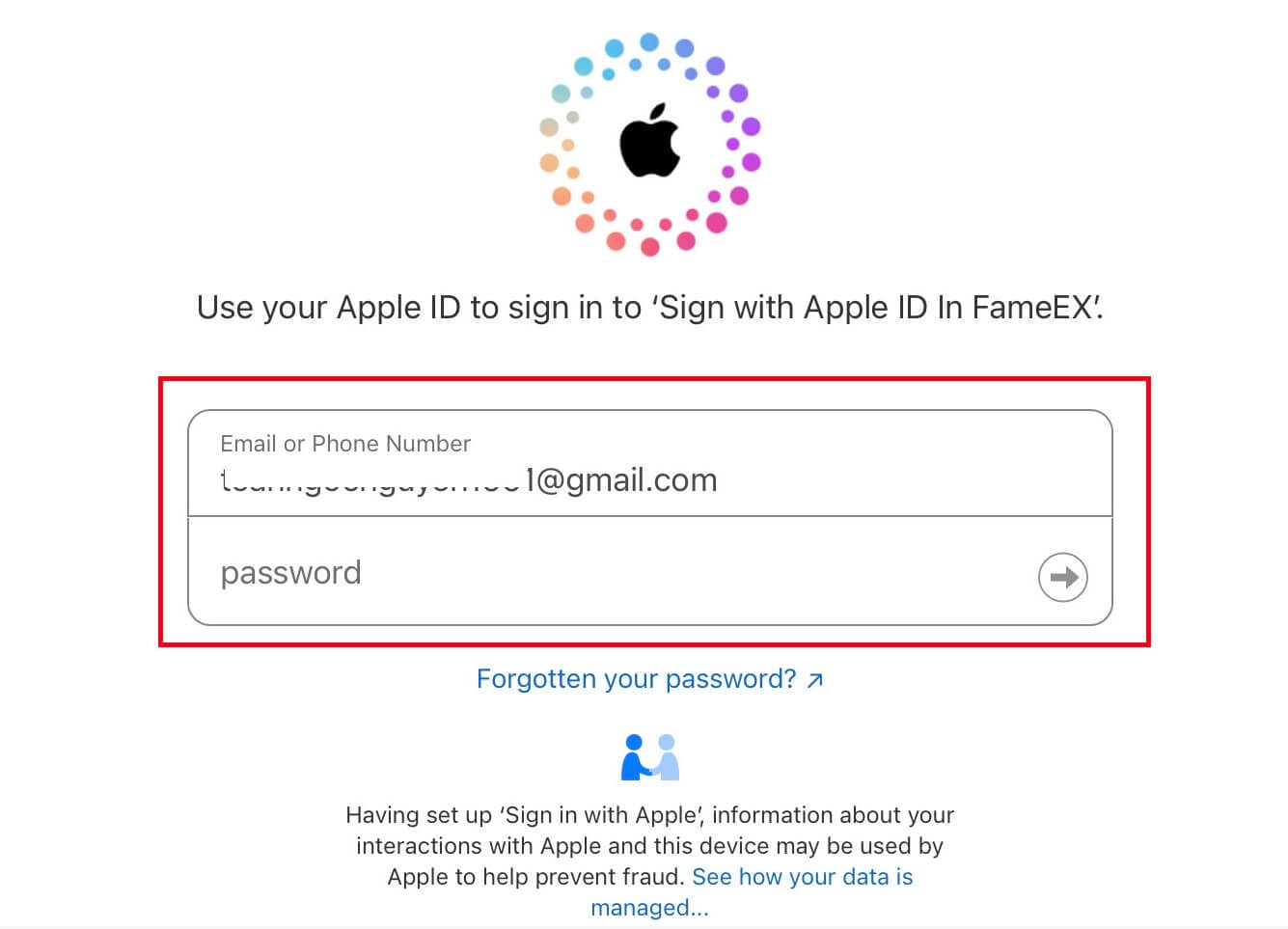
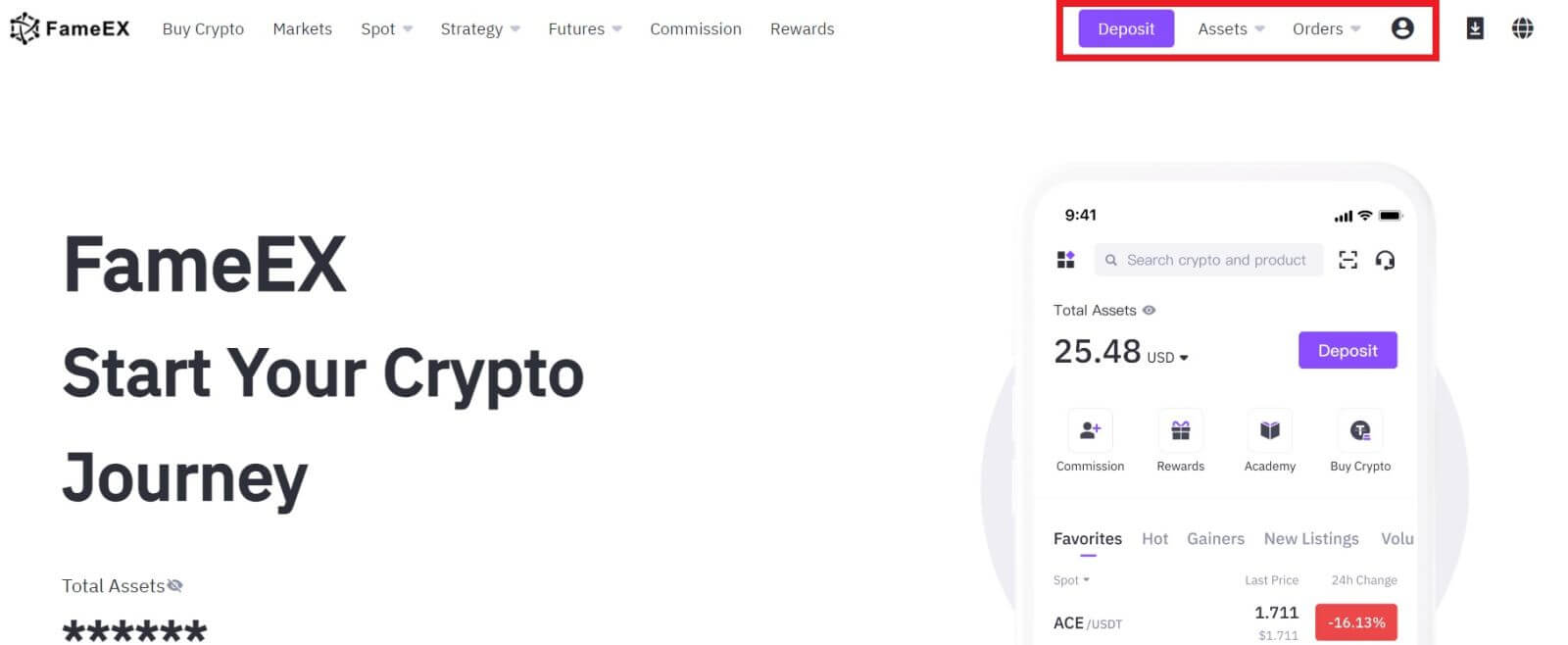
FameEX အက်ပ်ကို ဘယ်လိုဝင်မလဲ။
1. ကုန်သွယ်မှုအတွက် သင်၏ FameEX အကောင့်သို့ လော့ဂ်အင်ဝင်ရန် သင်သည် Google Play Store သို့မဟုတ် App Store မှ FameEX အက်ပ်ကို ထည့်သွင်းရန် လိုအပ်သည်။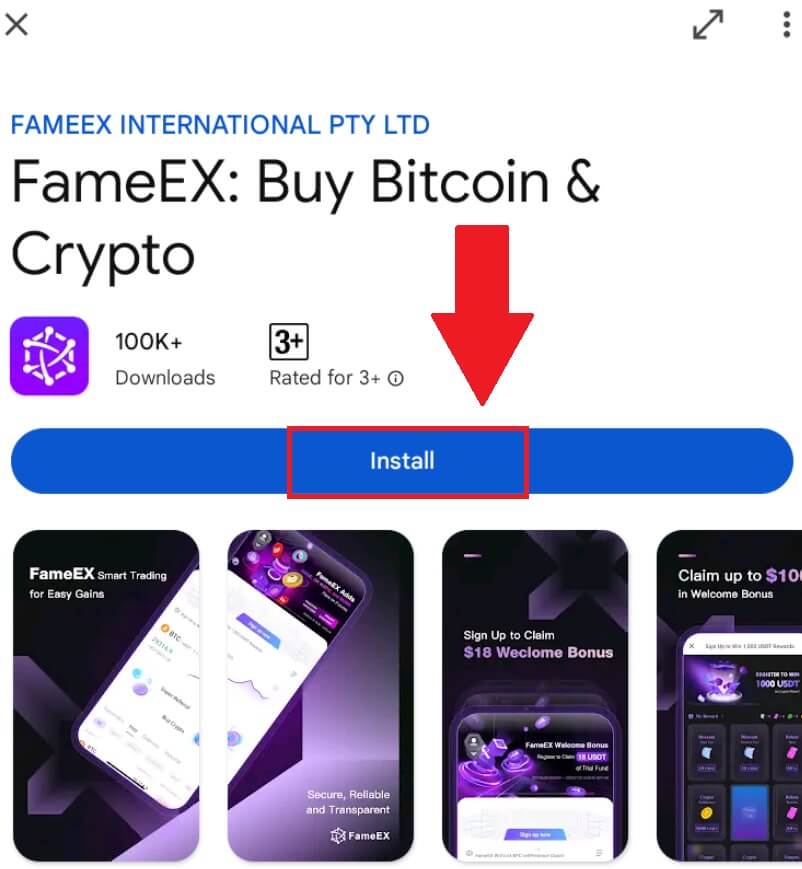
2. FameEX အက်ပ်ကိုဖွင့်ပြီး [စာရင်းသွင်း/ဝင်ရောက်ခြင်း] ကိုနှိပ်ပါ ။ 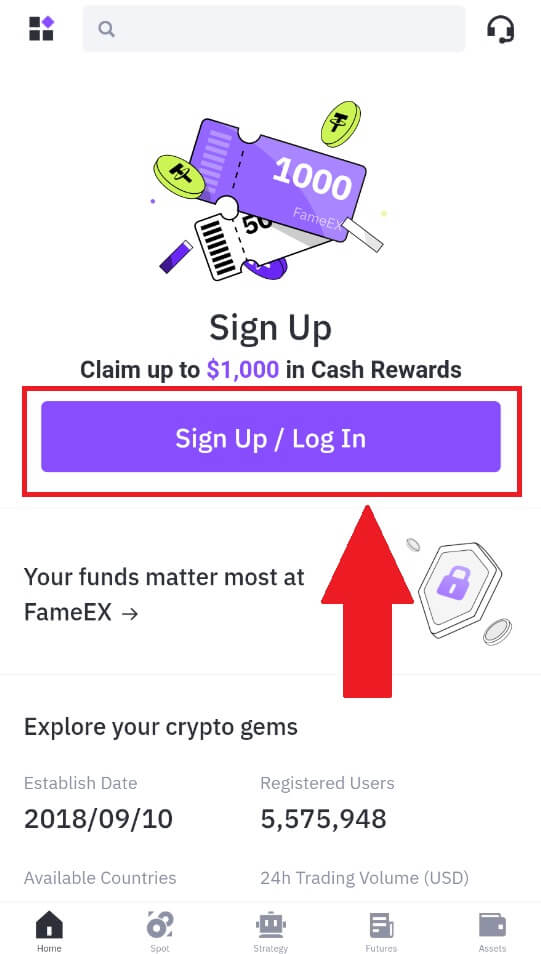
3. သင်၏ [Email] သို့မဟုတ် [Phone Number] ကို ရိုက်ထည့် ပြီး သင်၏ လုံခြုံသော စကားဝှက်ကို ထည့်သွင်းပါ။ [Log In] ကိုနှိပ်ပါ ။ 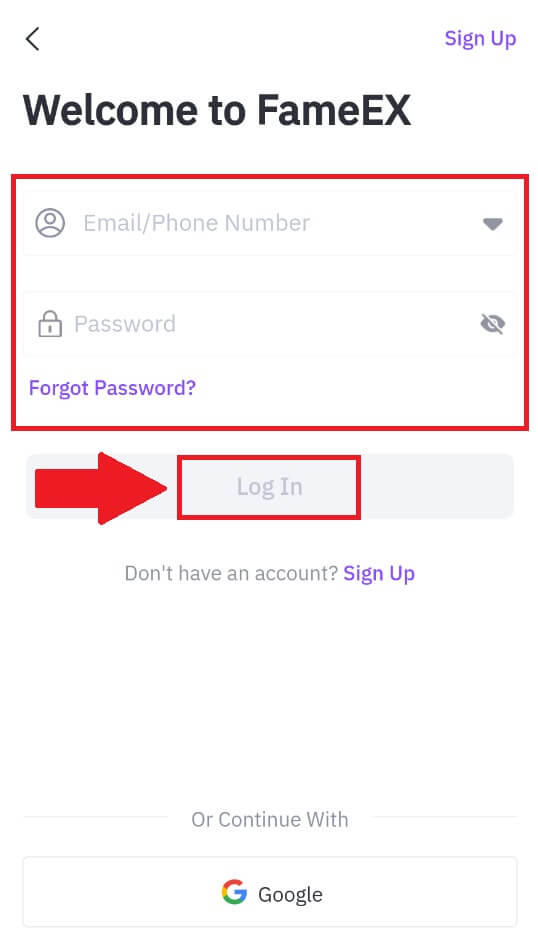
4. သင့်အီးမေးလ် သို့မဟုတ် ဖုန်းနံပါတ်တွင် ဂဏန်း 6 လုံး အတည်ပြုကုဒ်ကို သင်လက်ခံရရှိမည်ဖြစ်သည်။ ဆက်လုပ်ရန် ကုဒ်ကို ရိုက်ထည့်ပြီး [အတည်ပြုရန်] ကိုနှိပ်ပါ။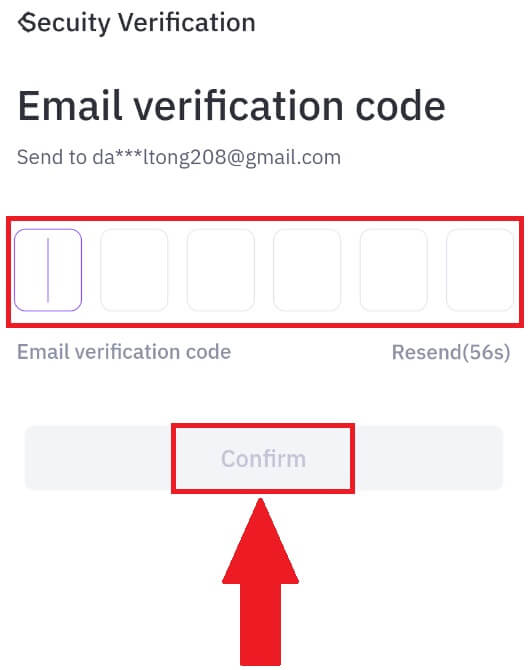
5. ဂုဏ်ယူပါသည်၊ သင်သည် FameEX အက်ပ်သို့ အောင်မြင်စွာ လော့ဂ်အင်ဝင်ပြီးပါပြီ။ 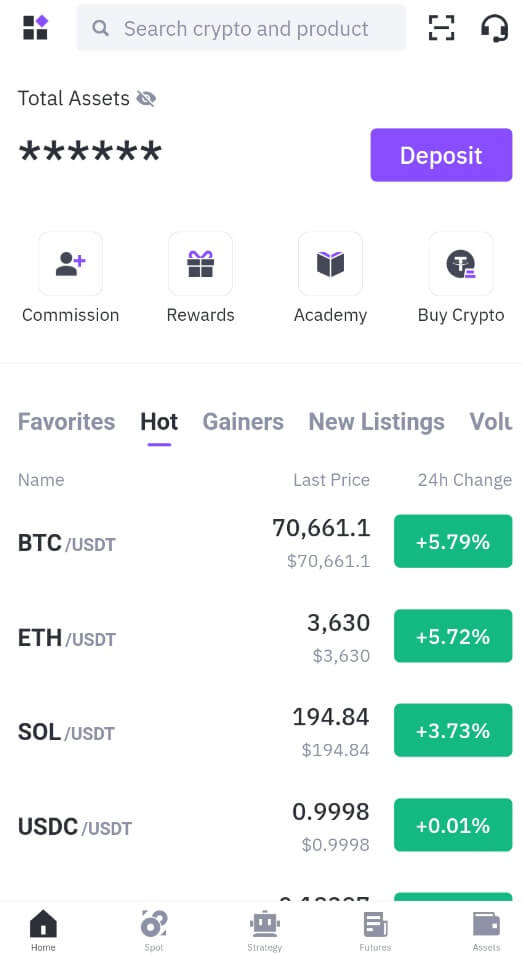
သို့မဟုတ် Google အကောင့်ကို အသုံးပြု၍ FameEX အက်ပ်သို့ ဝင်ရောက်နိုင်သည်။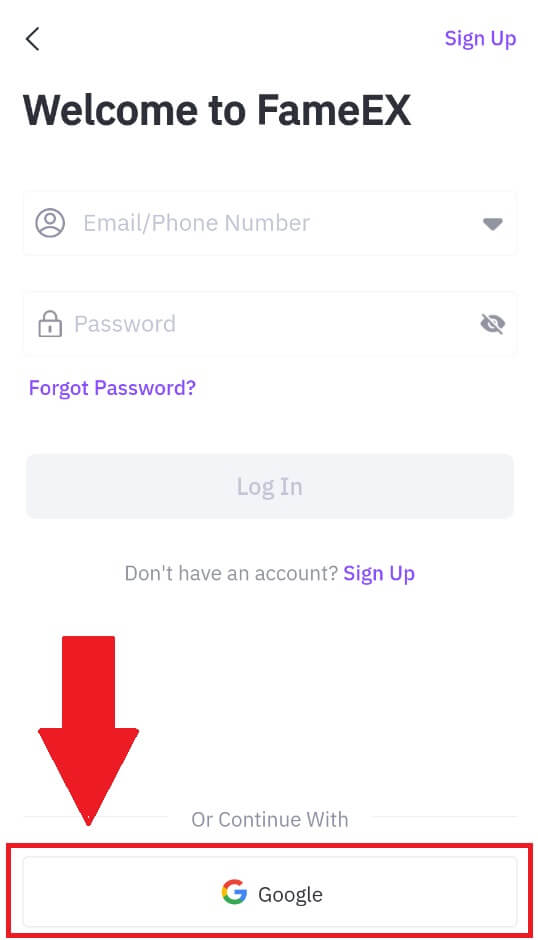
FameEX အကောင့်မှ ကျွန်ုပ်၏ စကားဝှက်ကို မေ့သွားပါသည်။
FameEX ဝဘ်ဆိုက် သို့မဟုတ် အက်ပ် တွင် သင့်အကောင့်စကားဝှက်ကို ပြန်လည်သတ်မှတ်နိုင်သည် ။ လုံခြုံရေးအကြောင်းပြချက်ကြောင့် စကားဝှက်ပြန်လည်သတ်မှတ်ပြီးနောက် 24 နာရီအတွင်း သင့်အကောင့်မှ ငွေထုတ်ခြင်းကို ဆိုင်းငံ့ထားမည်ဖြစ်ကြောင်း ကျေးဇူးပြု၍ သတိပြုပါ။
1. FameEX ဝဘ်ဆိုက် သို့သွား၍ [Log In] ကိုနှိပ်ပါ ။ 2. [Forgot Password?]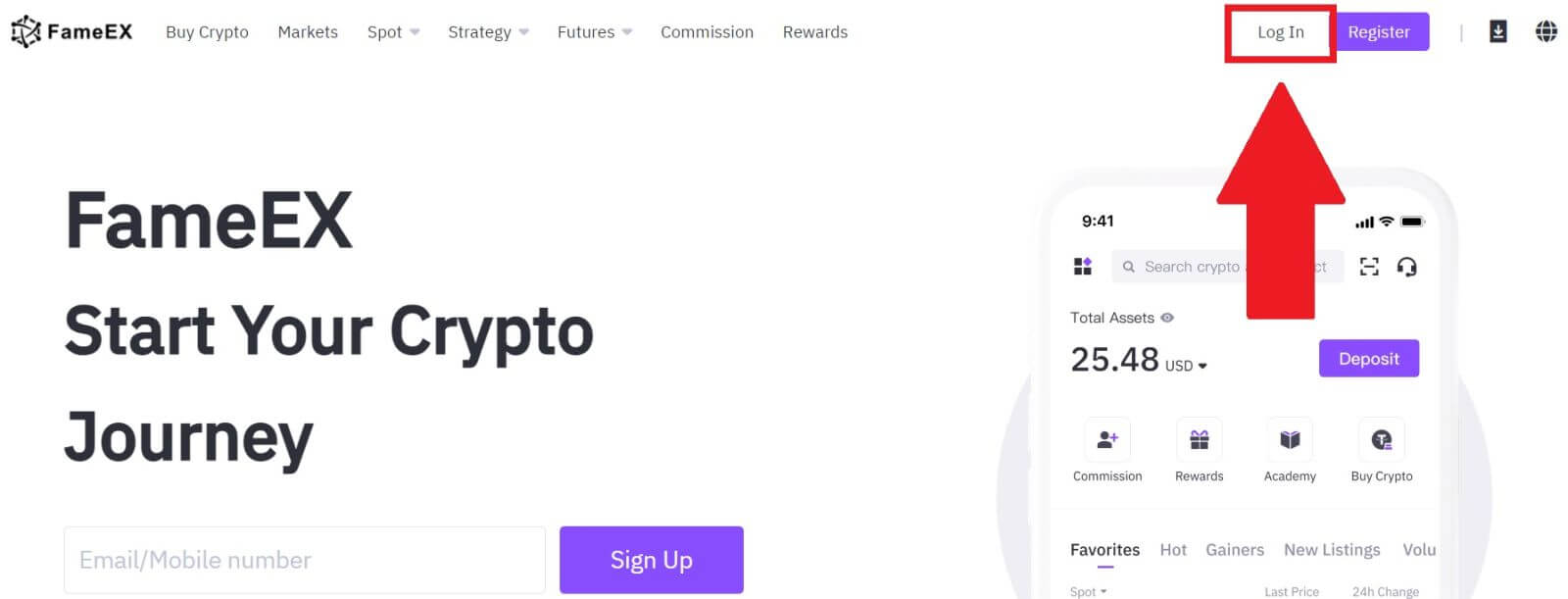
ကို နှိပ်ပါ ။
3. သင်၏ အီးမေးလ်/ဖုန်းနံပါတ်ကို ထည့်သွင်းပြီး [Next] ကို နှိပ်ပါ။ 4. [Send]
ကိုနှိပ်ပြီး သင်၏ Google Authenticator ကုဒ်ကို ဖြည့်သွင်းပြီး [Next] ကိုနှိပ် ခြင်းဖြင့် သင်၏အတည်ပြုကုဒ်ကိုထည့်ပါ။
5. သင်၏စကားဝှက်အသစ်ကို ထည့်သွင်းပြီး အတည်ပြုပြီးနောက် [Confirm] ကိုနှိပ်ပါ။
ထို့နောက်တွင်၊ သင်သည်သင်၏အကောင့်စကားဝှက်ကိုအောင်မြင်စွာပြောင်းလဲခဲ့သည်။ သင့်အကောင့်သို့ အကောင့်ဝင်ရန် စကားဝှက်အသစ်ကို အသုံးပြုပါ။ အက်ပ်ကို သင်အသုံးပြုနေပါက အောက်ပါအတိုင်း [Forgot password?] ကိုနှိပ်ပါ။
1. FameEX အက်ပ်ကို ဖွင့်ပြီး [စာရင်းသွင်း/ဝင်ရောက်ခြင်း] ကိုနှိပ်ပါ ။ 2. [Forgot Password?]
ကို နှိပ်ပါ ။
3. သင်၏ စာရင်းသွင်းထားသော အီးမေးလ်လိပ်စာ သို့မဟုတ် ဖုန်းနံပါတ်ကို ထည့်သွင်းပြီး [Next] ကိုနှိပ်ပါ။ 4. [Send]
ကိုနှိပ်ပြီး သင်၏ Google Authenticator ကုဒ်ကို ဖြည့်သွင်းပြီး [Next] ကိုနှိပ် ခြင်းဖြင့် သင်၏အတည်ပြုကုဒ်ကိုထည့်ပါ။
5. သင်၏စကားဝှက်အသစ်ကို ထည့်သွင်းပြီး အတည်ပြုပြီးနောက် [Confirm] ကိုနှိပ်ပါ။
ထို့နောက်တွင်၊ သင်သည်သင်၏အကောင့်စကားဝှက်ကိုအောင်မြင်စွာပြောင်းလဲခဲ့သည်။ သင့်အကောင့်သို့ အကောင့်ဝင်ရန် စကားဝှက်အသစ်ကို အသုံးပြုပါ။
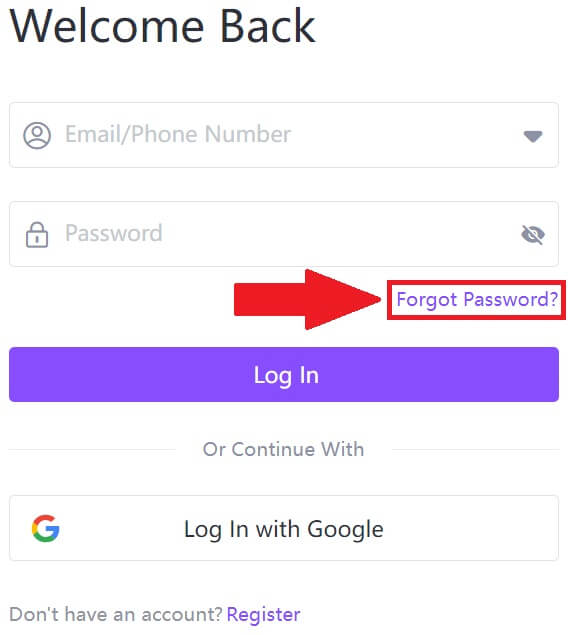
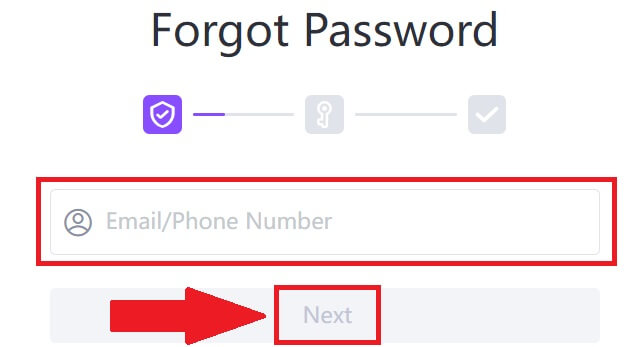
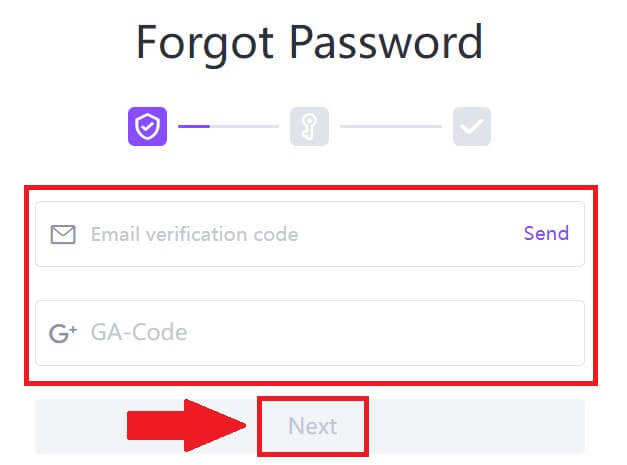
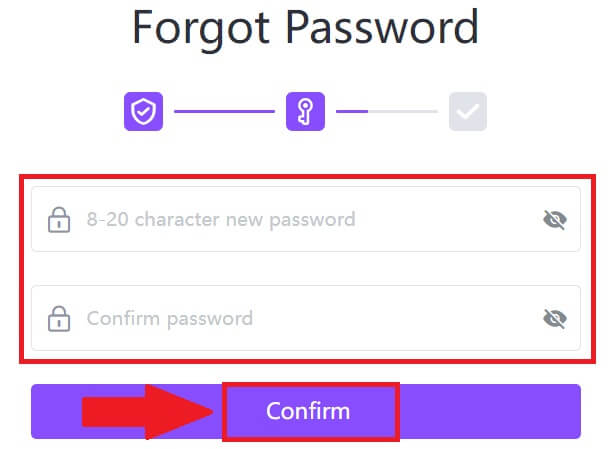
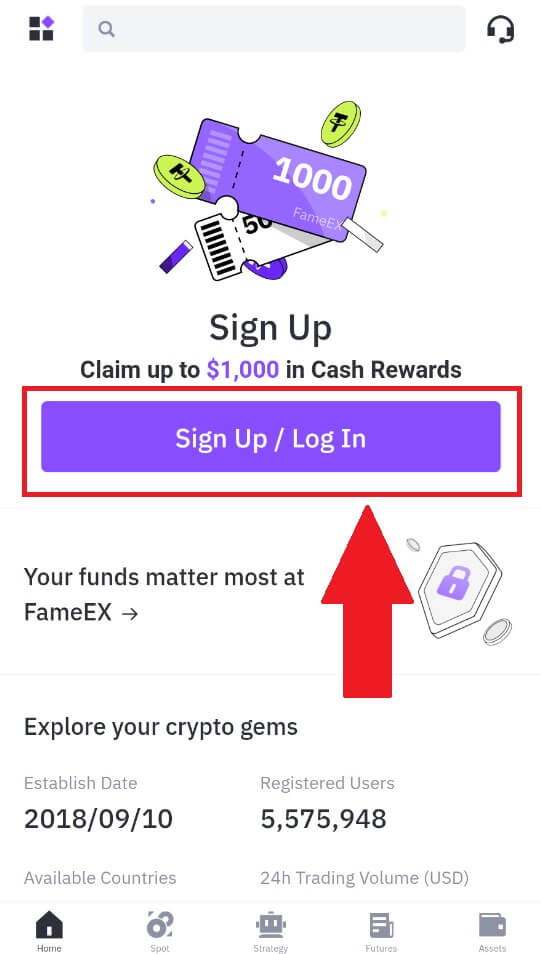
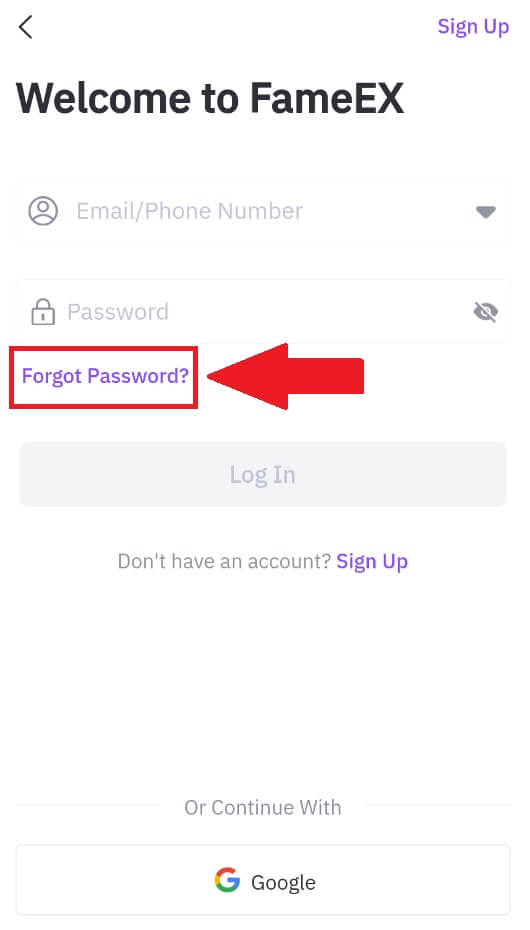
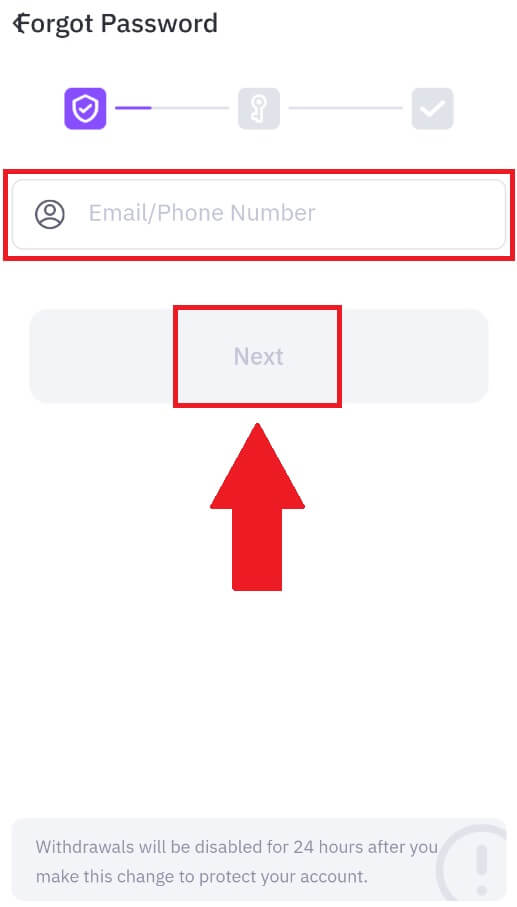
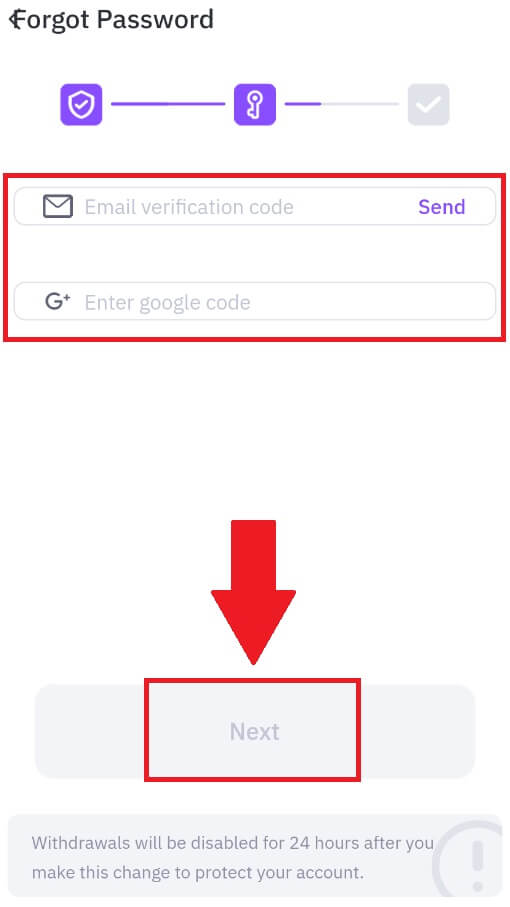
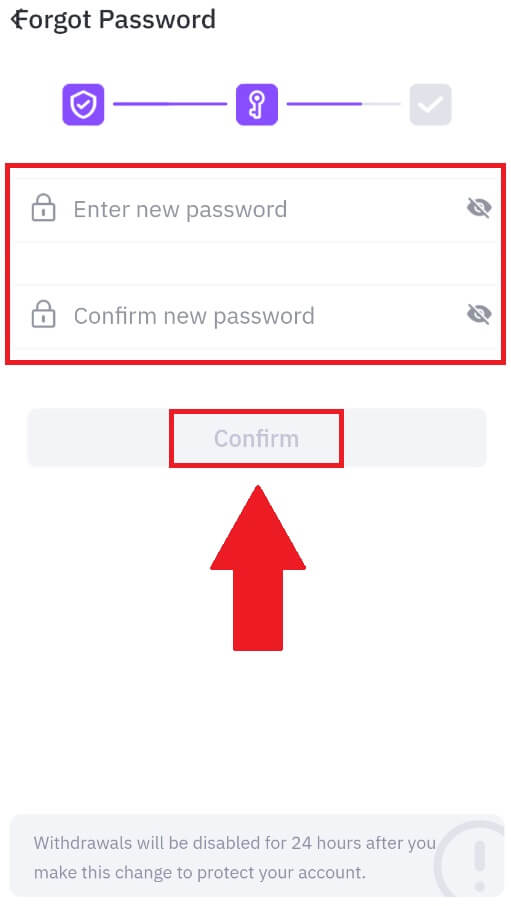
အမေးများသောမေးခွန်းများ (FAQ)
Two-Factor Authentication ဆိုတာဘာလဲ။
Two-Factor Authentication (2FA) သည် အီးမေးလ်အတည်ပြုခြင်းနှင့် သင့်အကောင့်စကားဝှက်အတွက် နောက်ထပ်လုံခြုံရေးအလွှာတစ်ခုဖြစ်သည်။ 2FA ကို ဖွင့်ထားခြင်းဖြင့်၊ သင်သည် FameEX ပလပ်ဖောင်းပေါ်တွင် အချို့သော လုပ်ဆောင်ချက်များကို လုပ်ဆောင်သည့်အခါ 2FA ကုဒ်ကို ပေးရပါမည်။
TOTP ဘယ်လိုအလုပ်လုပ်သလဲ။
FameEX သည် အချက်နှစ်ချက် အထောက်အထားစိစစ်ခြင်းအတွက် Time-based တစ်ကြိမ်စကားဝှက် (TOTP) ကို အသုံးပြုထားပြီး၊ ၎င်းတွင် စက္ကန့် 30 သာ သက်တမ်းရှိသော ယာယီ၊ ထူးခြားသည့် ဂဏန်း 6 လုံး* ကုဒ်ကို ဖန်တီးခြင်း ပါဝင်သည်။ ပလက်ဖောင်းပေါ်ရှိ သင်၏ပိုင်ဆိုင်မှုများ သို့မဟုတ် ကိုယ်ရေးကိုယ်တာအချက်အလက်များကို ထိခိုက်စေသည့် လုပ်ဆောင်ချက်များကို လုပ်ဆောင်ရန် သင်သည် ဤကုဒ်ကို ထည့်သွင်းရန် လိုအပ်ပါသည်။
*ကုဒ်တွင် နံပါတ်များသာ ပါဝင်သင့်သည်ဟု ကျေးဇူးပြု၍ မှတ်သားထားပါ။
Google Authenticator (2FA) ကို ဘယ်လိုချိတ်ဆက်ရမလဲ။
1. FameEX ဝဘ်ဆိုက် သို့သွားပါ ၊ ပရိုဖိုင်အိုင်ကွန်ကိုနှိပ်ပြီး [လုံခြုံရေး] ကိုရွေးချယ်ပါ။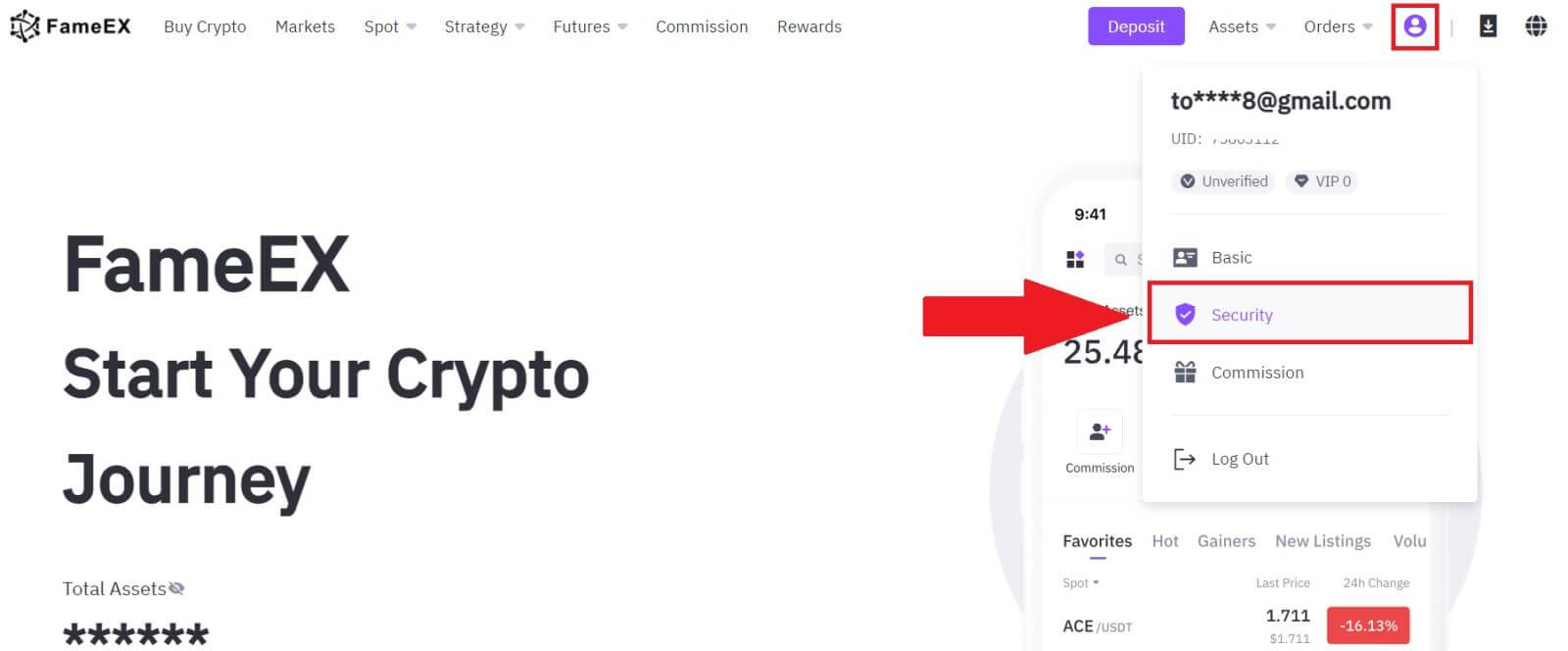
2. Google Authenticator ကဏ္ဍတွင်၊ [Enable] ကိုနှိပ်ပါ။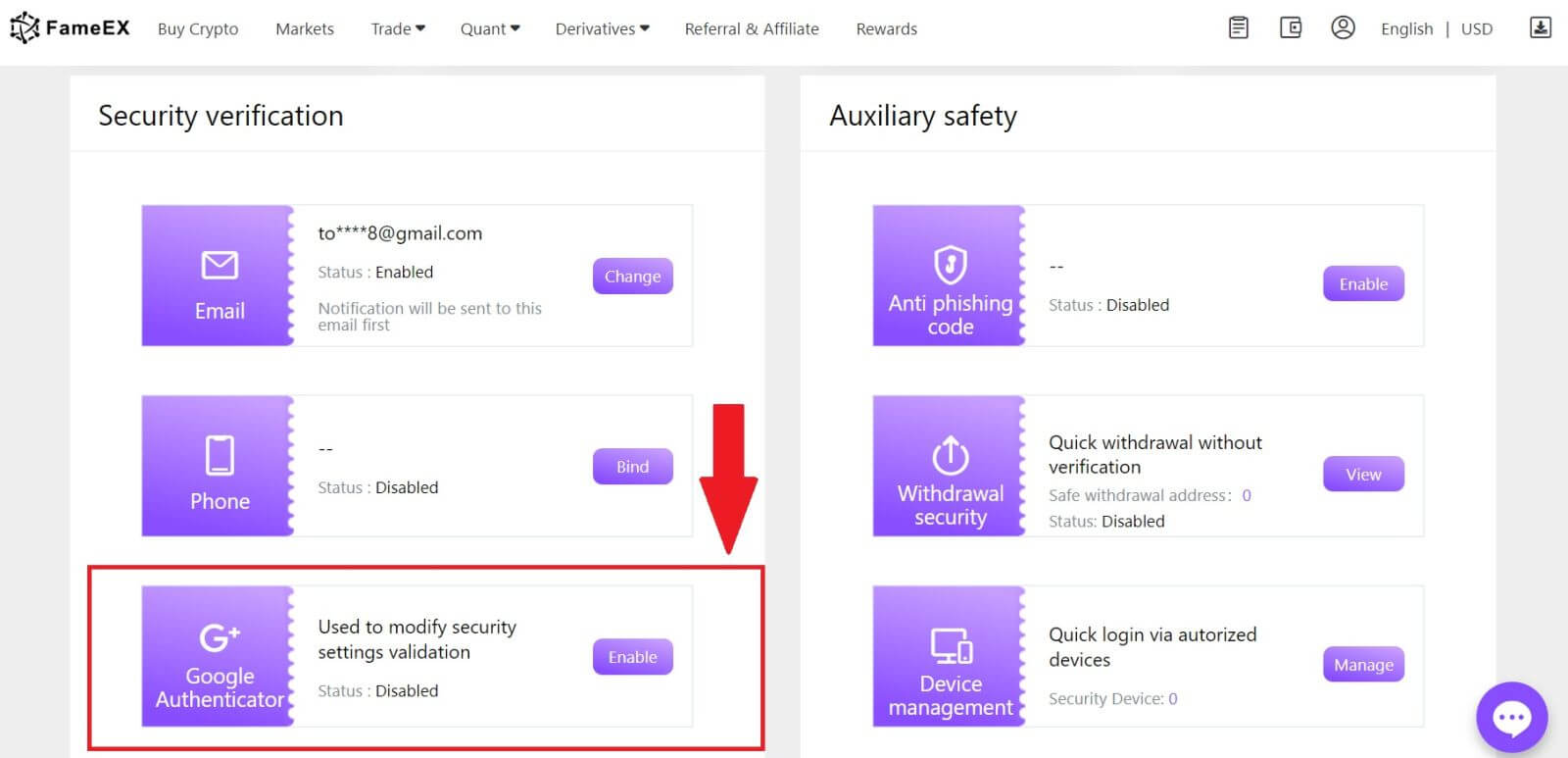
3. သင့်အီးမေးလ်တွင် ဂဏန်း ၆ လုံး အတည်ပြုကုဒ်ကို လက်ခံရရှိရန် [Send] ကို နှိပ်ပါ။ ကုဒ်ကိုရိုက်ထည့်ပြီး [Next] ကိုနှိပ်ပါ။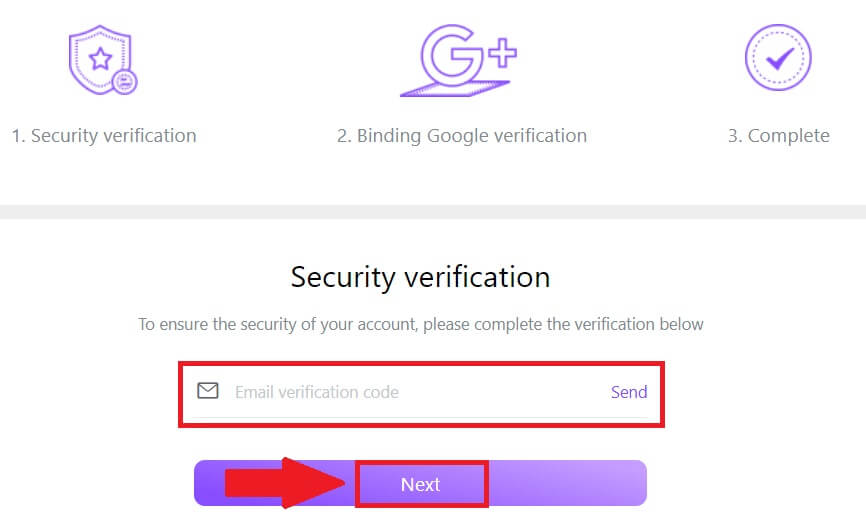
4. Google Authenticator အက်ပ်ကို သင့်ဖုန်းတွင် ဒေါင်းလုဒ်လုပ်ရန် လိုအပ်သည်။
သင်၏ Google Authenticator Backup Key ပါရှိသော ပေါ့ပ်အပ်ဝင်းဒိုးတစ်ခု ပေါ်လာပါမည်။ သင်၏ Google Authenticator အက်ပ် ဖြင့် QR ကုဒ်ကို စကင်န်ဖတ်ပါ ။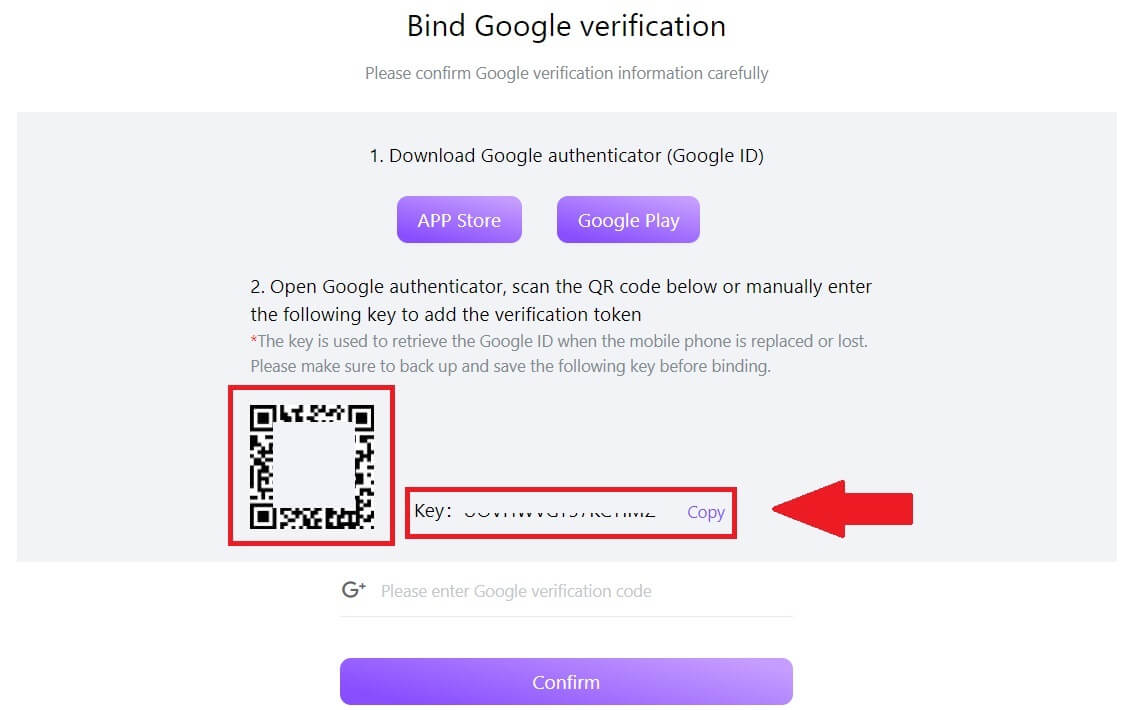
သင်၏ FameEX အကောင့်ကို Google Authenticator အက်ပ်သို့ မည်သို့ထည့်မည်နည်း။
သင်၏ Google အထောက်အထားစိစစ်ခြင်းအက်ပ်ကို ဖွင့်ပါ။ ပထမစာမျက်နှာတွင်၊ [ကုဒ်တစ်ခုထည့်ရန်] ကိုရွေးချယ်ပြီး [ QR ကုဒ်ကိုစကင်န်ဖတ်ပါ ] သို့မဟုတ် [ထည့်သွင်းသည့်စနစ်ထည့်သွင်းရန်] ကိုနှိပ်ပါ ။ 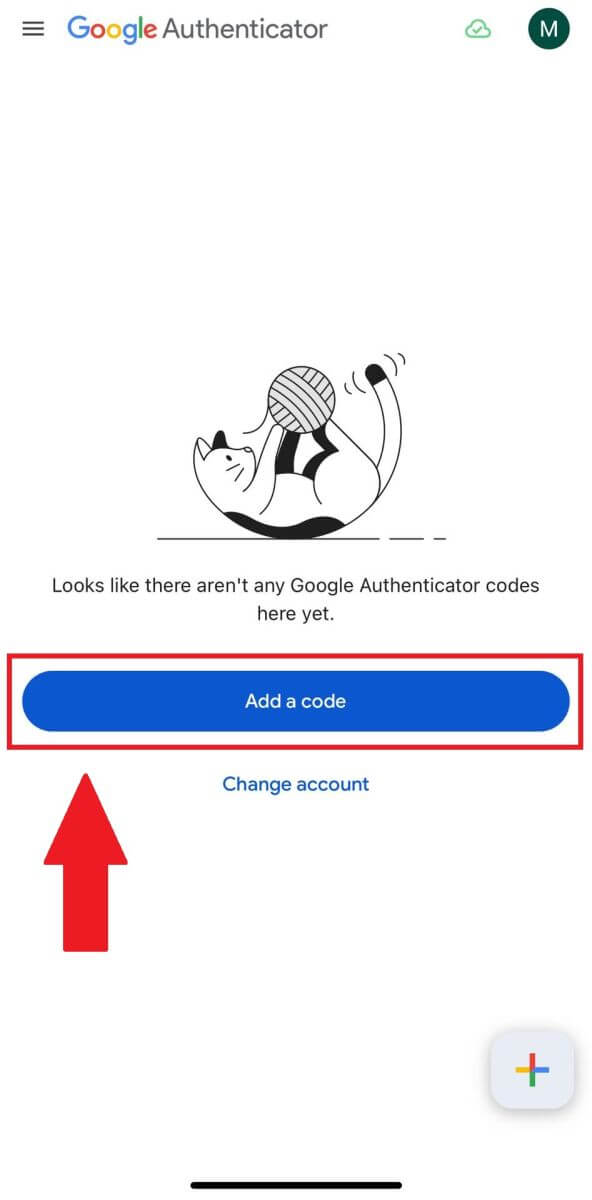
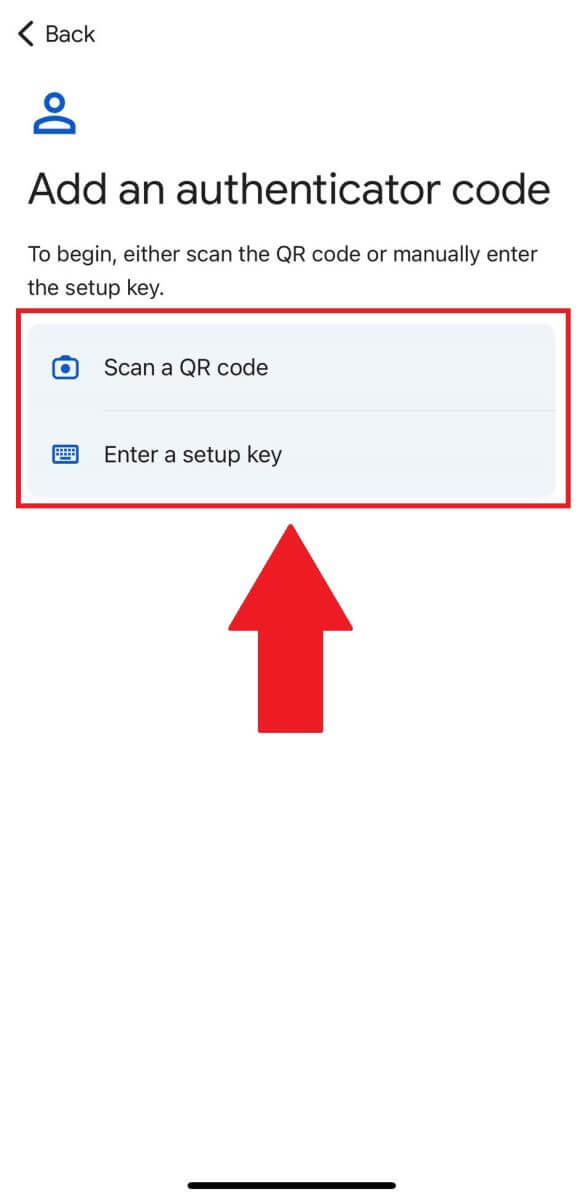
6. သင်၏ FameEX အကောင့်ကို Google Authenticator အက်ပ်တွင် အောင်မြင်စွာထည့်သွင်းပြီးနောက်၊ သင်၏ Google Authenticator ဂဏန်း 6 လုံးကုဒ် (GA ကုဒ်သည် စက္ကန့် 30 တိုင်း ပြောင်းလဲနေသည်) နှင့် [အတည်ပြုရန်] ကို နှိပ်ပါ။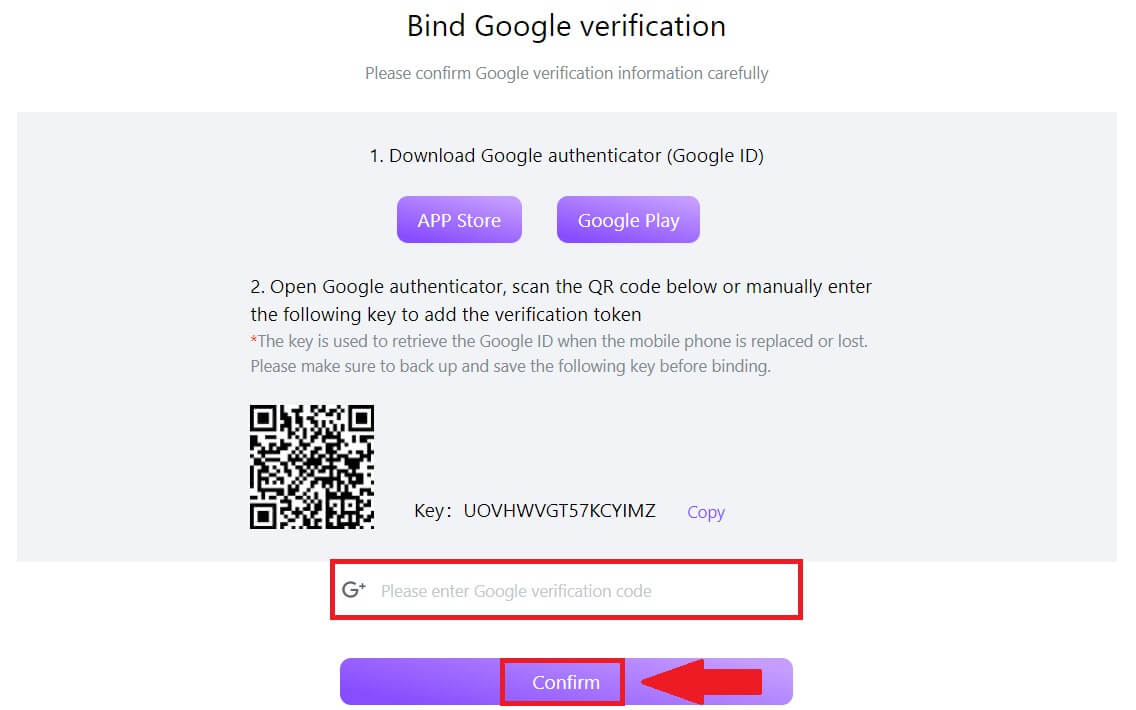 7. ထို့နောက်၊ သင်သည် သင်၏ 2FA ကို သင့်အကောင့်တွင် အောင်မြင်စွာ ဖွင့်နိုင်ခဲ့သည်။
7. ထို့နောက်၊ သင်သည် သင်၏ 2FA ကို သင့်အကောင့်တွင် အောင်မြင်စွာ ဖွင့်နိုင်ခဲ့သည်။